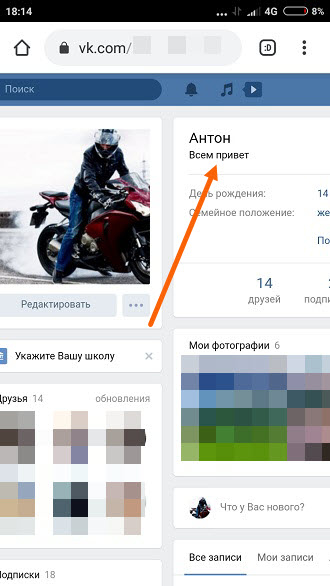Как сделать статус в вк картинку – Как Вконтакте вставлять картинки в статус или в заметку?
Содержание
Как сделать фотостатус в вк самому без использования фотошопа?
Доброго всем времени суток, мои дорогие друзья и читатели моего блога. Замечали ли вы когда-нибудь, что у многих людей на страничке вконтакте присутствуют 4 фотографии, которые образуют одну целую, то есть так называемый фотостатус? Скажите пожалуйста, вам нравитится подобное исполнение? Дело в том, что я стал замечать, что многие люди просят сделать им фотостатус.
Да, можно поковыряться в фотошопе, разрезать фотографии на четыре равных квадрата, подогнать как полагается, сохранить и выложить вручную в альбоме. Но конечно же это всё слишком муторно, а тем более, что есть способы, как сделать фотостатус в вк парой простых движений. Но если вам вдруг будет нужна инструкция по фотошопу, то напишите в комментариях, и я специально для вас напишу подробную статью.
Fotostatus
И первым сервисом, которого мы коснемся будет один очень хороший сайт, который носит адрес fotostatus. me. Этот сайт хорош тем, что здесь вы можете выбрать себе уже готовые фотостатусы на любую из предложенных тематик, либо же создать свой собственный, например из своей фотографии. Что касается готового статуса, то здесь всё понятно, а вот насчет создания своего мы рассмотрим подробнее.
me. Этот сайт хорош тем, что здесь вы можете выбрать себе уже готовые фотостатусы на любую из предложенных тематик, либо же создать свой собственный, например из своей фотографии. Что касается готового статуса, то здесь всё понятно, а вот насчет создания своего мы рассмотрим подробнее.
- Для начала зайдите в пункт меню «Создать фотостатус» и жмахните по единственно доступной кнопке, которая появилось в правой части экрана, то бишь «Со своего компьютера».
- У вас откроется нужное вам изображение и вы уже сами должны будете подогнать ту область, которая будет отображена. Для этого достаточно двигать место выделения за края. После того, как вы всё совершите жмите на «Установить фотостатус к себе на страницу».
- Теперь, если у вас не установлено специальное приложение вконтакте, вас перекинут в ваш аккаунт, чтобы вы установили приложение и запустили его. После чего у вас появится сообщение об успешной установке. Можете сами посмотреть и убедиться.

По хорошему, больше вам не надо будет заходить на сайт. Теперь все подобные манипуляции вы сможете делать непосредственно через приложение. Всё шаги остаются точно такие же, поэтому проблем у вас не возникнет.
Другие приложения
На самом деле таких приложений просто вагон и маленькая тележка. Поверьте, тут есть из чего выбирать! Ну я вам на всякий случай покажу, как сделать всё, что нам нужно на примере еще одного приложения.
Итак, заходим в меню «Игры» и в поиске начинаем вбивать «фотостатус». Должно вылезти куча всего. Выберите «Фотостатусы — .ю…», в общем то, что показано на скриншоте, и установите эту программку, после чего она у вас сразу и запустится.
Тут происходит всё примерно также, как и в предыдущем примере, а именно выбираете либо готовые картинки, либо создаете что-то свое. После этого подгоняете фотографию под ваши нужды и запускаете. Всё просто.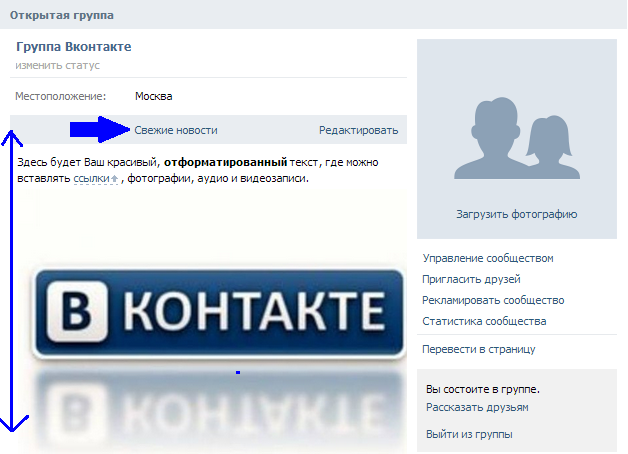
Я выбрал две этих программы, потому что они наиболее простые и функциональные. Некоторые приложения выдают ошибку, когда пытаешься загрузить фотку. Дело в том, что им не нравятся размеры, которые вы загружаете.
Ну в общем-то это всё, что я хотел вам сегодня рассказать. Надеюсь, что статья вам понравилась и вы не забудете подписаться на обновления моего блога и поделиться с друзьями в социальных сетях. Ну а я в свою очередь буду снова вас ждать на моем блоге и писать для вас полезные статьи. Удачи вам. Пока-пока!
С уважением, Дмитрий Костин.
koskomp.ru
Фото статус в контакте
Новые изменения на сайте в контакте, связанные с отображением фотографий на главной страничке пользователя, открыли перед нами новые возможности по созданию статусов. Теперь каждый пользователь социальной сети может поставить себе Фото статус, который представляет собой пять фотографий, выстроенных в одну линию и создающих цельное изображение.
Ниже представлены примеры фото статусов, которые Вы можете установить себе на страничку в контакте.
Сделать фото статус можно самостоятельно или используя специальные приложения с уже готовыми подборками картинок.
Для того чтобы создать фото статус в контакте, существует два бесплатных приложения:
Друг от друга они ничем не отличаются, кроме имеющихся подборок картинок для статусов.
Поставить фото статус к себе на страничку очень просто:
- Заходите в одно из приложений, представленных выше;
- Выбираете интересующий раздел и картинку;
- Нажимаете «Загрузить к себе на страничку»;
- Обновляете страницу и любуетесь фото статусом прямо над Вашей стеной в контакте!
Вы также можете отправить другу понравившийся фото статус, дописав к нему своё сообщение и даже приложив музыкальное сопровождение.
Как сделать фото статус самостоятельно
Если в приложении нет картинки, которую бы Вы хотели видеть в своём статусе – можно загрузить такую самостоятельно.
Проще всего это сделать при помощи тех же приложений для Фото статуса в контакте. Всё что Вам нужно – это нажать на кнопку «Создать самому» или «Добавить картинку», дождаться пока загрузится изображение и выбрать ту часть картинки, которую Вы хотели бы видеть в своем статусе. Добавлять картинки можно как из собственных альбомов в контакте, так и с компьютера.
Всё что Вам нужно – это нажать на кнопку «Создать самому» или «Добавить картинку», дождаться пока загрузится изображение и выбрать ту часть картинки, которую Вы хотели бы видеть в своем статусе. Добавлять картинки можно как из собственных альбомов в контакте, так и с компьютера.
Также Вы можете создавать самостоятельно фото статусы, состоящие из графического текста. Для этого нужно выбрать раздел «Создать свой текст» и в отведенное поле вписать свою фразу. При этом Вы можете выбрать цвет фона, текста и размер шрифта.
Создав свой фото статус, Вы обнаружите, что в Ваших альбомах был автоматически создан новый альбом, в котором содержатся те 5 картинок, что у Вас в статусе. Логика всего этого очень проста: в Вашем статусе находятся именно те пять фотографий, которые были добавлены последними.
Поэтому, если есть желание создать фото статус без приложений самостоятельно, можно это сделать по следующей схеме:
- Выбираете изображение, которое хотите видеть в своём фото статусе.

- Заходите в фотошоп или любой другой графический редактор, позволяющий обрезать картинки.
- Разбиваете изображение на пять равных частей и сохраняете как отдельные файлы в jpeg формате.
- Загружаете эти 5 фотографий в отдельный альбом в контакте в такой последовательности, чтобы последняя часть картинки была загружена первой.
kontaktlife.ru
Фото статус вконтакте « Вконтакте — секреты, программы, мнение, картинки, аватары
Новая фишка вконтакте — фото статус. Хотите фото статус вконтакте ? Тогда вам нужно выполнить несколько несложных действий. Итак, начнем:
1. Заходим на свою страничку, выбираем в меню вверху — «Новости»
2. Затем, в открывшийся страничке выбираем «Добавить новость»:
«Прикрепить» — > «Фотографию» (если вы хотите фото статус вконтакте):
3. По нажатию кнопки, перед вами выплывет окошко выбора фотографии. Здесь мы выбираем готовую фотографию в ваших альбомах или загружаем новую, с помощью кнопки «Обзор»:
4. После как вы выбрали кликом, или загрузили новую фотографию, можно написать коммент к фото статусу, или просто нажать «Отправить»:
После как вы выбрали кликом, или загрузили новую фотографию, можно написать коммент к фото статусу, или просто нажать «Отправить»:
Вот и все! Теперь вы научились, как отправлять фото статус вконтакте!
Также есть супер приложение, которое поможет вам разместить супер фото статус у вас на странице, например как здесь:
Фото статус вконтакте
Для этого вам необходимо установить приложение ФотоСтатус >> создаем здесь << по адресу http://vkontakte.ru/app2175066
Выбираем фото статус из категории, или по популярности и нажимаем «Загрузить на страницу»
Фото статусы в контакте
vkontakte.jem.org.ua
Как сделать в вк фотостатус
Как сделать фотостатус Вконтакте
Иванова Наталья | Обновлена 2017-07-30 | Дизайн |
Фотостатус – это фотография, разрезанная на несколько равных частей и опубликована в одной записи. Фотостатусы популярны в социальной сети Вконтакте. Для создания фотостатусов разработаны приложения, специальные программы, генераторы онлайн. Вы также можете создавать свои фотостатусы самостоятельно, используя любой графический редактор.
Вы также можете создавать свои фотостатусы самостоятельно, используя любой графический редактор.
- Самый простой способ – воспользоваться приложением Фотостатус
Читайте также как содать дизайн группы вконтакте
На странице приложения вы можете выбрать уже готовые варианты или создать свой из любой картинки. В левой колонке приложения выберите пункт “Создать фотостатус”:
Загрузите изображение со своего компьютера в приложение: Выберите наиболее удачное расположение обрезающей рамки и нажмите кнопку “Установить фотостатус себе на страницу”В вашем профиле ВКонтакте в разделе “Фотографии” появятся четыре квадратных фото, переходящих одно в другое.
 рф Нажимаем на кнопку “Создать свой”, далее один из трех вариантов – загрузить с компьютера, выбрать из альбома или создать текст. Остальные этапы аналогичны действиям в других приложениях.
рф Нажимаем на кнопку “Создать свой”, далее один из трех вариантов – загрузить с компьютера, выбрать из альбома или создать текст. Остальные этапы аналогичны действиям в других приложениях.Как сделать свой Фотостатус в фотошопе
- Откройте любую фотографию в фотошопе,
- Включите линейки (Ctrl + R). Наведите курсор на линейку (шкала по краям документа), кликните правой кнопкой мышки и выберите единицу измерения – проценты.
- Протяните направляющие от верхнего края документа вниз и слева направо. Направляющие делают так – клик мышкой по краю документа, и удерживая левую кнопку мыши тянем направляющую до нужного уровня. Таким образом вертикальные направляющие будут проходить через 25, 50 и 75%, а две горизонтальные будут расположены на нужном уровне фотографии. Следите только за тем, чтобы высота четырёхугольников была равна 25%, т.е. разрезаемые части изображения были квадратными.
- Берем инструмент “Раскройка” и выделяем им будущие квадраты, которые в дальнейшем будут загружены на страницу вконтакте.
 Подробнее о том, как работать инструментом раскройка читайте в статье.
Подробнее о том, как работать инструментом раскройка читайте в статье. - Теперь выполняем команды Файл -> Сохранить для web.. Сохраняем в формате Jpeg Наше изображение будет автоматически разделено на 6 частей. 4 квадратных поля и 2 прямоугольных – нижнее и верхнее. Прямоугольные отрезки нам не понадобятся.
- Идем на свою страницу Вконтакте. Создаем новый альбом и загружаем 4 квадратных кусочка фото по отдельности, начиная с крайнего правого и заканчивая крайним левым.
Видеоурок
На нашем Портале графики вы узнаете все о Photoshop и обо всем, что связано с дизайном. Все уроки имеют подробное описание и скриншоты, поэтому будут особенно полезны для начинающих дизайнеров. Вы познакомитесь и с другими программами графики и работой в них. Например, Gimp — отличный бесплатный редактор, в котором вы можете проводить полноценную обработку фото. Наша коллекция дополнений сделает вашу работу более легкой и приятной. Вы можете стать нашим соавтором и заработать. Добавляйте новости на сайт через удобную форму обратной связи, размещать дополнения фотошоп со ссылкой на файлообменники. Если вам понравились наш сайт, то не забудьте подписаться на рассылку или rss, поделиться с друзьями в социальных сетях или добавить в закладки!
Добавляйте новости на сайт через удобную форму обратной связи, размещать дополнения фотошоп со ссылкой на файлообменники. Если вам понравились наш сайт, то не забудьте подписаться на рассылку или rss, поделиться с друзьями в социальных сетях или добавить в закладки!
vgrafike.ru
Как легко сделать фотостатус в вк самому и без фотошопа?
Автор: Дмитрий Костин
Опубликовано: 11 октября 2016 в 10:52
Доброго всем времени суток, мои дорогие друзья и читатели моего блога. Замечали ли вы когда-нибудь, что у многих людей на страничке вконтакте присутствуют 4 фотографии, которые образуют одну целую, то есть так называемый фотостатус? Скажите пожалуйста, вам нравитится подобное исполнение? Дело в том, что я стал замечать, что многие люди просят сделать им фотостатус.
Да, можно поковыряться в фотошопе, разрезать фотографии на четыре равных квадрата, подогнать как полагается, сохранить и выложить вручную в альбоме. Но конечно же это всё слишком муторно, а тем более, что есть способы, как сделать фотостатус в вк парой простых движений. Но если вам вдруг будет нужна инструкция по фотошопу, то напишите в комментариях, и я специально для вас напишу подробную статью.
Но если вам вдруг будет нужна инструкция по фотошопу, то напишите в комментариях, и я специально для вас напишу подробную статью.
Fotostatus
И первым сервисом, которого мы коснемся будет один очень хороший сайт, который носит адрес fotostatus.me. Этот сайт хорош тем, что здесь вы можете выбрать себе уже готовые фотостатусы на любую из предложенных тематик, либо же создать свой собственный, например из своей фотографии. Что касается готового статуса, то здесь всё понятно, а вот насчет создания своего мы рассмотрим подробнее.
- Для начала зайдите в пункт меню «Создать фотостатус» и жмахните по единственно доступной кнопке, которая появилось в правой части экрана, то бишь «Со своего компьютера».
- У вас откроется нужное вам изображение и вы уже сами должны будете подогнать ту область, которая будет отображена. Для этого достаточно двигать место выделения за края. После того, как вы всё совершите жмите на «Установить фотостатус к себе на страницу».
- Теперь, если у вас не установлено специальное приложение вконтакте, вас перекинут в ваш аккаунт, чтобы вы установили приложение и запустили его.
 После чего у вас появится сообщение об успешной установке. Можете сами посмотреть и убедиться. Ваш статус в порядке и как полагается он состоит из четырех фоток.
После чего у вас появится сообщение об успешной установке. Можете сами посмотреть и убедиться. Ваш статус в порядке и как полагается он состоит из четырех фоток.
По хорошему, больше вам не надо будет заходить на сайт. Теперь все подобные манипуляции вы сможете делать непосредственно через приложение. Всё шаги остаются точно такие же, поэтому проблем у вас не возникнет.
Другие приложения
На самом деле таких приложений просто вагон и маленькая тележка. Поверьте, тут есть из чего выбирать! Ну я вам на всякий случай покажу, как сделать всё, что нам нужно на примере еще одного приложения.
Итак, заходим в меню «Игры» и в поиске начинаем вбивать «фотостатус». Должно вылезти куча всего. Выберите «Фотостатусы — .ю…», в общем то, что показано на скриншоте, и установите эту программку, после чего она у вас сразу и запустится.
Тут происходит всё примерно также, как и в предыдущем примере, а именно выбираете либо готовые картинки, либо создаете что-то свое. После этого подгоняете фотографию под ваши нужды и запускаете. Всё просто.
После этого подгоняете фотографию под ваши нужды и запускаете. Всё просто.
Я выбрал две этих программы, потому что они наиболее простые и функциональные. Некоторые приложения выдают ошибку, когда пытаешься загрузить фотку. Дело в том, что им не нравятся размеры, которые вы загружаете.
Ну в общем-то это всё, что я хотел вам сегодня рассказать. Надеюсь, что статья вам понравилась и вы не забудете подписаться на обновления моего блога и поделиться с друзьями в социальных сетях. Ну а я в свою очередь буду снова вас ждать на моем блоге и писать для вас полезные статьи. Удачи вам. Пока-пока!
С уважением, Дмитрий Костин.
koskomp.ru
Как сделать красивый Фото Статус?
После последних глобальных обновлений социальной сети Вконтакте, появилось много интересных возможностей, с помощью которых можно красиво украсить свою личную страницу. Одной из таких возможностей является фото статус. Фото статус — это 5 картинок, которые размещаются в разделе для вывода последних загруженных фотографий, благодаря их расположению получили своё название «Фото Статус».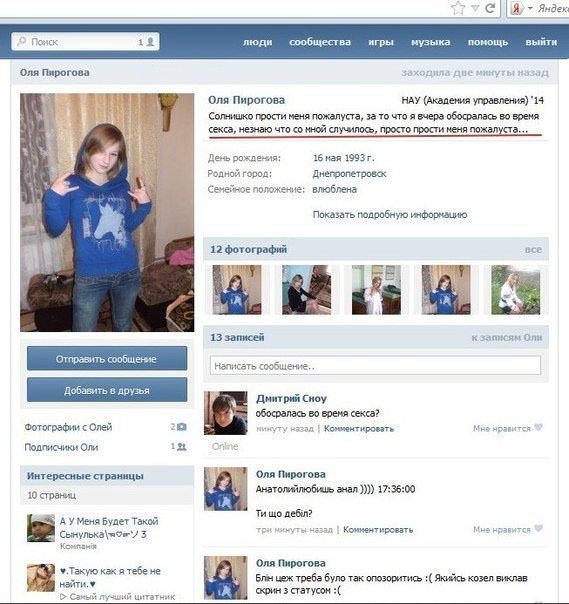 Выглядит эта красота вот так:
Выглядит эта красота вот так:
Как видим, выглядит красиво, с помощью фото статуса вы сможете показать свою уникальность или просто похвастаться перед друзьями. Вы наверняка видели фото статус вконтакте, у своих друзей и хотите спросить «Как сделать фото статус вконтакте самому?» Я сейчас всё детально расскажу.
Как сделать фото статус?
В социальной сети Вконтакте существует два приложения, с помощью которых можно сделать бесплатно фото статус для контакта, а потом с помощью нажатия одной кнопочки установить его.
- Картинки в статусе
- Фотостатус
Картинки в статусе
Переходите в приложения, устанавливаете его на свою страницу, потом перед вами должно открыться вот такое окно.
В приложение вы можете:
- Просмотреть самые популярные или новые фото статусы.
- При нажатии «Добавить картинку» вы сможете создать фото статус самостоятельно.
- После выбора статуса нажмите кнопку «Применить», фото статус загрузится на вашу страницу за пару секунд.

Жалко только, что нельзя скачать картинки для фото статуса из приложения.
Фотостатус
Приложение Фотостатус очень похоже на картинки в статусе, но обладает очень интересной функцией. В приложение можно написать свой текст, а потом загрузить его в фото статус. Что бы было понятно, предлагаю вашему вниманию картинку.
Создаём фото статус своими руками
Для этого нам нужно:
- Выбрать картинку, которую вы хотите поставить в фото статус.
- В любом графическом редакторе, обрезать и разделить на 5 равных кусков.
- Загружать в контакт сперва последнюю картинку, а в конце первую, в такой последовательности 5-4-3-2-1.
Когда я три месяца назад, создавал фото статус, я делал всё именно так. Если будут вопросы, жду вас в комментариях.
Также стоит прочитать:
vkblog.ru
inet-use.ru
Как поставить статус В Контакте
Как поставить статус В Контакте

- Заходим на личную страницу и там, где указаны имя и фамилия, необходимо нажать «Изменить статус»;
- Теперь нужно написать статус вконтакте, после чего обязательно его сохранить.
После этого статус считается успешно измененным. В общем, в том, как установить статус в контакте, нет совершенно ничего сложного, и при желании человек сможет написать любое предложение, которое обязательно увидят, как друзья, так и другие пользователи, которые посетят данную страницу.
Также можно навести курсор мышки на этот статус, и нажать пункт « Рассказать друзьям». Таким образом, делается репост вконтакте, который будет размещен на стене.
Если хочется иметь много сердечек под аватаркой, то Вам подойдет функция нашего сервиса — бесплатная накрутка лайков. Лайки можно накрутить абсолютно на любые фотографии, а также на посты и видеозаписи.
Как поставить смайлик в статус Вконтакте
Иногда пользователи хотят выделиться от общей толпы не только благодаря оригинально написанному статусу, но и потому, что он будет совмещать буквы и смайлики. Статусы для вконтакте из символов сегодня становятся все более и более популярными, но при этом далеко не все пользователи хорошо понимают, как именно можно создать подобный статус.
И так, для того, чтобы сделать такой уникальный статус необходимо в первую очередь знать коды смайликов. Например, человек решил применить смайлик с кодом 🍱. Для этого необходимо выбрать соответствующий код, вставить его в поле, где пишется статус и сохранить.
После этого обязательно надо обновить личную страницу и статус будет виден как владельцу аккаунта, так и всем пользователям, которые посетят страничку.
Статьи по теме:
bosslike.ru
Статус в WhatsApp: как сделать, посмотреть, убрать
В мессенджере WhatsApp есть функция, которая очень похожа на сторис в Инстаграм, но мало кто о ней знает и использует.![]() Статусы позволяют делиться интересными моментами жизни, а если Вотсап вам нужен для общения с клиентами, то статусы могут стать дополнительным инструментом продвижения и привлечения внимания к товарам/услугам.
Статусы позволяют делиться интересными моментами жизни, а если Вотсап вам нужен для общения с клиентами, то статусы могут стать дополнительным инструментом продвижения и привлечения внимания к товарам/услугам.
В статье расскажем, что такое статусы в Вотсап и как их использовать.
Начните размещать официальную рекламу в Telegram Ads. Опередите конкурентов!
Зарегистрируйтесь и продавайте товары или услуги в Telegram Ads с помощью готового решения от Click.ru.
- Бюджет от 3000 евро – это гораздо дешевле, чем работать напрямую.
- Для юрлиц и физлиц – юрлица могут получить закрывающие документы, возместить НДС. Физлица могут запустить рекламу без общения с менеджерами.
- 3 способа оплаты – оплачивайте рекламу картой физического лица, с расчетного счета организации, электронными деньгами.
Подробнее >> Реклама
Читайте также: 11 конструкторов для создания чат-ботов
Статус в Вотсап — это короткое фото, видео или текстовое сообщение, которое исчезает через 24 часа (похоже на сторис). Инструмент находится во вкладке «Статус» (спасибо, Кэп).
Инструмент находится во вкладке «Статус» (спасибо, Кэп).
Статусы могут видеть ваши контакты, также можно вручную переслать статус конкретным контактам в личном сообщении. Выложенный статус выглядит, как кружочек с аватаркой контакта в обрамлении. Цветной кружок означает, что статус не просмотрен, а бесцветный показывает просмотренные.
В Вотсап доступно 4 вида статусов — фото, видео длительностью до 30 секунд, текст на цветном фоне и GIF. Также у статусов есть редактор наподобие редактора в Инстаграм сторис.
Важно: видеть статус могут только те люди, которые есть в вашей адресной книге, и вы есть в их адресной книге. То есть, если вы сохранили Петю в адресную книгу телефона, а он вас нет — он не увидит ваш статус, если вы не пришлете его вручную.
Это интересно: Как сделать бизнес-аккаунт WhatsApp
Как поставить фото или видео статус
Заходим в раздел «Статус». Пока вы не выложили ни одного статуса, на аватарке будет зеленый плюс. Нажимаем на него. Также в нижнем правом углу есть зеленый значок фотоаппарата. Можно кликнуть сразу туда.
Нажимаем на него. Также в нижнем правом углу есть зеленый значок фотоаппарата. Можно кликнуть сразу туда.
Открывается камера, как в сторис. Если один раз кликнуть по центральной кнопке — камера сделает фото. Если зажать кнопку — получится видео. За один раз можно отправить видео длиной 30 секунд, если видео длиннее, его нужно отправлять частями (это тоже работает как в сторис).
Можно загрузить готовый файл из галереи. Для этого прокручиваем ленту из последних файлов, либо делаем свайп вверх, чтобы открыть галерею.
Выбираем фото или видео. Открывается редактор.
Обзор редактора фото и видео статусов
В верхней части редактора есть 4 инструмента:
Обрезка фото (также позволяет перевернуть файл).
Смайлы.
Текст. Позволяет написать текст поверх картинки или видео. Чтобы изменить цвет букв, достаточно провести пальцем вверх-вниз на палитре цветов справа. Текст можно перемещать в разные части экрана, а также увеличивать и уменьшать. В этом редакторе шрифт один.
В этом редакторе шрифт один.
Карандаш. Это тоже текстовый инструмент — он включает и выключает цветовую палитру. То есть, чтобы изменить цвет текста, можно использовать любой из двух последних инструментов.
Если провести пальцем вверх в нижней части редактора, откроется панель с фильтрами цветокоррекции. Пока их всего 5. Фильтр применяется только к изображению, но не к тексту, написанному в редакторе.
В нижней части редактора можно добавить подпись к файлу.
Для замены файла жмем на значок двух квадратов с плюсом. Чтобы опубликовать статус, нужно нажать на стрелку в зеленом кружке.
Как поставить текстовый статус
Жмем на значок карандаша в сером кружке (в нижнем правом углу).
Пишем текст.
В редакторе доступно 3 дополнительных инструмента:
Смайлы. Тут смайлы отличаются от первого редактора — эти такие же, как при переписке в Вотсапп.
GIF.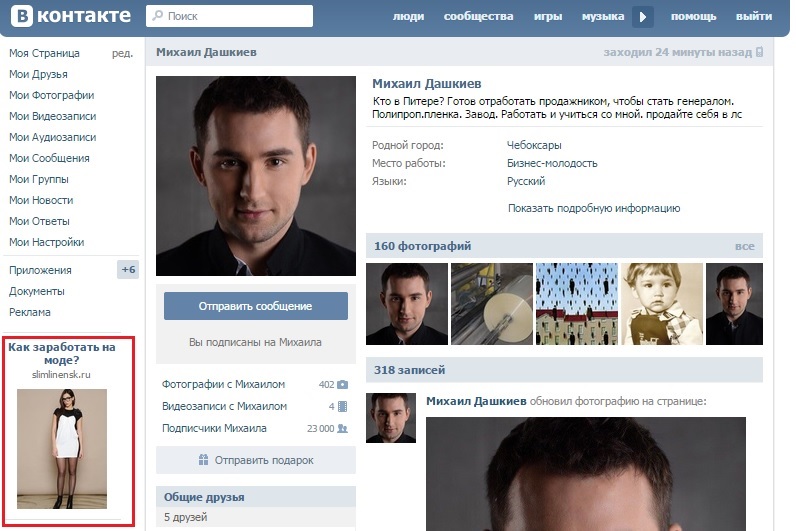 Находятся в разделе со смайлами, только в нижней части библиотеки нужно нажать на значок GIF (подгружаются с сайта Giphy). Есть поиск по гифкам.
Находятся в разделе со смайлами, только в нижней части библиотеки нужно нажать на значок GIF (подгружаются с сайта Giphy). Есть поиск по гифкам.
Шрифты (буква Т). Жмем на нее и шрифт меняется. Доступно 5 шрифтов.
Цвет фона (значок с красками). Здесь нет палитры, где можно выбрать конкретный цвет — просто жмем подряд, и каждый раз фон будет меняться. В редакторе доступен 21 цвет.
Настройки статусов
Можно настроить, кто может смотреть ваши статусы, а также включить / отключить отчеты о прочтении. Для этого заходим в раздел статусов и нажимаем на 3 вертикальные точки в самом верхнем правом углу (не напротив статуса, а выше).
Здесь есть раздел «Конфиденциальность статуса». По умолчанию новые статусы видят все ваши контакты, но можно исключить некоторые из них (пункт «Контакты, кроме…») или настроить автоматическую отправку конкретному контакту из списка (пункт «Поделиться с…»).
Возвращаемся в меню, под пунктом «Конфиденциальность статуса» есть еще просто «Настройки».
Здесь отдельно заходим в «Аккаунт», затем «Конфиденциальность». Ниже находится вкладка «Статус» — в ней можно настроить видимость статусов также, как и в предыдущем пункте. Еще ниже — «Отчеты о прочтении». Убедитесь, что ползунок включен в положение ВКЛ, чтобы иметь возможность видеть количество просмотров статусов.
Как поделиться статусом
Статус можно отправить в личном сообщении мессенджера. Заходим в раздел со статусами. Напротив своего жмем на 3 горизонтальных точки.
Открывается дополнительное окно. Тут еще раз жмем на 3 точки. Можно переслать, поделиться или удалить статус.
Кнопка «Переслать» позволяет отправить статус внутри мессенджера Вотсапп любому контакту из списка.
Кнопка «Поделиться» позволяет отравить статус за пределы мессенджера. То есть, можно рассказать о статусе аудитории в других мессенджерах и соцсетях. Как это выглядит — нажимаем на кнопку «Поделиться…», выбираем в списке Телеграм и отправляем статус выбранному контакту или в канал / группу.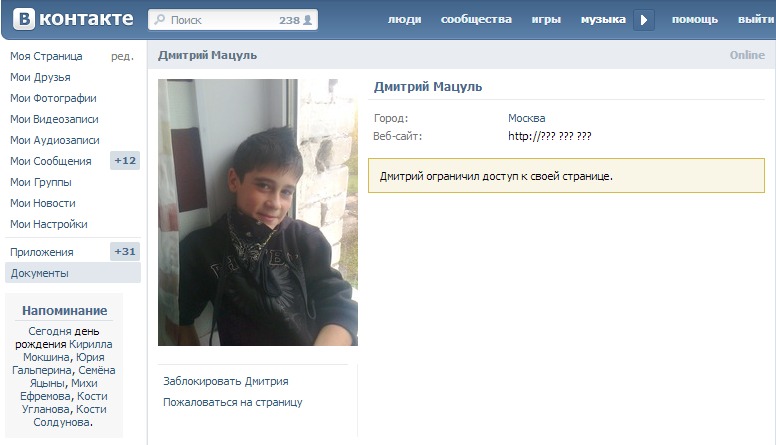 Он присылается в виде простой картинки без намека на Вотсапп.
Он присылается в виде простой картинки без намека на Вотсапп.
В этом же меню можно удалить свой статус, либо он автоматически исчезнет через 24 часа.
P.S. Если удалить статус, который был отправлен в личном сообщении, то он удалится из переписки.
Как узнать количество просмотров своего статуса
Жмем на 3 точки напротив статуса, справа от аватарки видно количество просмотров, и когда был выложен статус.
Когда у вас много статусов, то они располагаются списком и напротив каждого есть значок с глазом и количеством просмотров.
Считаются просмотры только внутри Вотсапа.
Как посмотреть чужой статус
Есть 2 способа:
- Посмотреть в разделе всех статусов. Ваши статусы находятся в верхней части списка в разделе «Статус». Чужие находятся ниже, в подразделе «Последние». Если там пусто, значит, ваши контакты не выкладывали статусы за последние 24 часа.
- Если с вами поделились статусом в личных сообщениях, то можно открыть и посмотреть его в переписке.

Как узнать, кто смотрел ваш статус
Открываем свой статус, в нижней части будет количество просмотров. Нажимаем на них — открывается дополнительная панель, где указано, кто из контактов Вотсап посмотрел статус.
Как ответить на чужой статус
Открываем чужой статус в разделе статусов. Внизу будет кнопка «Ответить». Делаем свайп вверх и пишем сообщение.
ЗаключениеСтатусы в Вотсап — это вторые сторис, но так как основное назначение мессенджера — переписки, то статусами мало кто пользуется (нет особой необходимости). Статус — скорее приятное дополнение к мессенджеру, чем серьезный инструмент. Этим же объясняется небогатый функционал редактора.
Если планируете использовать статусы для продвижения (например, публиковать акции и новости компании) — нужно смотреть на практике, будет ли эффект от этого инструмента конкретно у вас. Все-таки Инстаграм сторис дают больше отдачи, тем более, они уже становятся основным видом контента в Инстаграм, постепенно вытесняя ленту.
Полезные ссылки:
- Как создать группу в WhatsApp: пошаговая инструкция
- Как добавить в Инстаграм ссылку на WhatsApp
- Исчезающие сообщения в WhatsApp
Не пропусти обновление! Будь в курсе новых функций соцсетей и рекламных платформ — подпишись на наш Телеграм-канал. С нас самые актуальные новости, с тебя — подписка: Посмотреть, что за канал Реклама
Больше статей по теме:
РЕКОМЕНДУЕМ:
Реклама
НОВОСТИ
ОБЗОРЫ
СТАТЬИ
Реклама
Рисунок на стену в контакте. Как сделать красивый Фото Статус? Публикация изображений в сообществе
Здравствуйте, дорогие читатели сайт.
Начнем с размещения на личной страничке, потом поговорим о сообществах, уделим внимание публикации с телефона и в конце узнаем, как быстро выложить в ВКонтакте материалы из Инстаграм.
Есть несколько вариантов такого размещения: на стене, в разделе фотографии, в альбоме и установив аватарку. Вам могут пригодиться некоторые из них или все. Разберем каждый способ отдельно.
На стене
Чтобы прикрепить изображение к публикации, под текстом нажмите на значок фотоаппарата. Можно выложить графику и без сопроводительного сообщения, но так делается редко.
В проводнике на компьютере выберите необходимый файл. Или же сделайте снимок в реальном времени, он появится под новой записью. Нажмите «Отправить». Готово, новый материал опубликован на стене.
На странице
Переходим в соответствующий пункт меню.
Нажимаем на кнопку «Добавить фотографии». Выбираем один или несколько файлов в проводнике, открываем их. Теперь можно внести определенные корректировки:
- сделать описание,
- повернуть,
- открыть фоторедактор,
- при необходимости удалить.
Все это делается с помощью пиктограмм на каждой миниатюре.
После окончания обработки подтверждаем свое желание опубликовать изображения на сайте.
Теперь увидеть их можно в своем аккаунте в соответствующем разделе.
В альбоме
Если вы еще не знаете, что графику можно хранить в отдельных папках, читайте статью о том, как создать альбом в ВК. Если у вас уже есть готовые каталоги, после загрузки фоток с жесткого диска можно выбрать не «Опубликовать на моей странице», а «Добавить в альбом».
В открывшемся окне выберите место, куда нужно переместить файлы.
Основное фото профиля
Наведите курсор на текущее изображение, всплывет меню. Выберите «Обновить фотографию».
Здесь можно сделать моментальный снимок или загрузить уже готовый с компьютера. Когда загрузка завершится, подтвердите свой выбор кнопкой «Сохранить и продолжить» или вернитесь назад и подберите другой вариант.
В конце определите область для маленькой аватарки, которая будет показываться рядом с вашими сообщениями и в списке друзей у других пользователей. Сохраните изменения.
Сохраните изменения.
Добавляем фотографию в сообщество
Если вы являетесь создателем или администратором сообщества, то размещение графического контента – обязательная часть работы по его наполнению. Здесь, как и в личном профиле, есть несколько вариантов публикации материалов: на странице, в альбоме, изменение главной миниатюры.
И применять мы будем те же приемы. Сначала переходим в раздел основного меню «Группы», «Управление» и идем в сообщество, которое планируем редактировать.
Чтобы опубликовать новость с картинкой на стену, напишем текст в поле «Добавить запись» и прикрепим графический файл. Для этого жмем по пиктограмме, изображающей фотоаппарат. Выбрать можно из имеющихся на личной странице материалов или загрузить с ПК. Когда загрузка завершится, отправляем контент на стену.
Чтобы создать и наполнить альбом группы, нужно перейти в меню «Управление», «Разделы» и добавить возможность публиковать фотки. Программа предлагает выбрать из 2 типов доступа – открытого и закрытого. В первом случае размещать фотографии могут все участники группы, во втором – только администраторы. Сохраняем настройки и идем дальше.
В первом случае размещать фотографии могут все участники группы, во втором – только администраторы. Сохраняем настройки и идем дальше.
Здесь можно загрузить изображения в основной каталог, созданный автоматически или перейти во вкладку «Все фотографии» – «Создать альбом».
После этого можно загрузить снимки, сохраненные на жестком диске. Для этого зайдите в альбом и нажмите на «Добавить фотографии» или перетащите мышкой документы из папки на компьютере.
Чтобы поменять «лицо» группы, загрузите снимок на основную страницу.
Загружаем фото в ВК через телефон
Часто снимки делаются на камеру мобильного устройства. Редко кто носит с собой цифровой фотоаппарат. Поэтому нет смысла перекидывать данные в компьютер, проще разместить их в социальной сети прямо с гаджета.
Чтобы опубликовать фотки с Айфона или мобильного устройства на Android, зайдите в официальное приложение соцсети. Откройте меню, нажав на три точки в углу экрана, и перейдите по ссылке «Фотографии».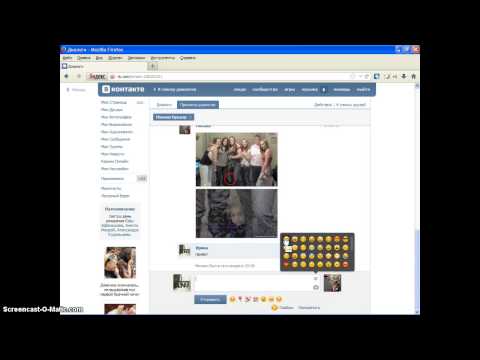 Нас интересует вкладка «Альбомы». Идем туда.
Нас интересует вкладка «Альбомы». Идем туда.
Если нужно – создаем новую папку, если нет – добавляем файлы в уже имеющуюся. Для этого жмем на плюсик и затем на подходящий вариант: «Загрузить из галереи» или «Сделать снимок».
Аналогичным образом можно загружать фотографии в мобильной версии браузера.
Официальная программа для мобильных дает еще одну интересную возможность – публиковать снимки в историю ВКонтакте. Для этого нужно открыть новости и вверху экрана нажать на свою аватарку с плюсиком или на фотоаппарат.
Если программа делает запрос, разрешите ей доступ к камере. Затем нажмите на большой кружок внизу экрана и сделайте снимок. История будет показываться друзьям и подписчикам в течение суток.
Публикация изображений в сообществе
Чтобы добавить фото в группу, перейдите в нее. Под основной информацией должен быть блок «Фотографии». Заходим туда, выбираем вкладку «Альбомы». Открываем тот, который хотим пополнить, и при помощи плюсика в углу подгружаем графические материалы из галереи или делаем снимок в реальном времени.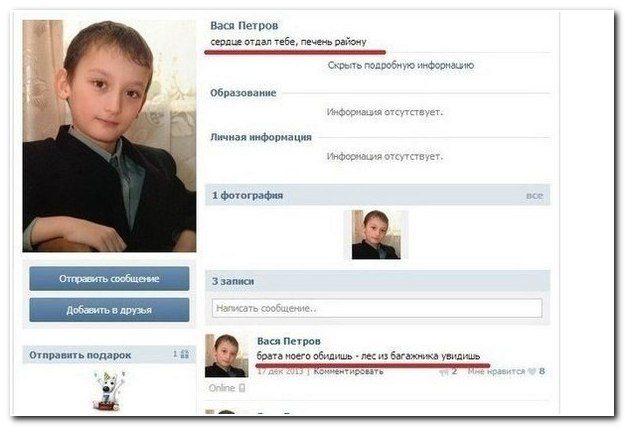
Публикуем фото через галерею
Того же результата можно достичь, если зайти в папку, где хранятся изображения на телефоне. Отметить «птичками» файлы, которые нужно отправить в VK, нажать на значок вверху экрана. У меня он выглядит так, как на скриншоте.
Автопостинг из Инстаграм в ВК
И напоследок, как я и обещала, маленькая хитрость для поклонников Instagram и VK. Открываем свой профиль ВКонтакте, под основной фотографией жмем «Редактировать». В меню справа идем в «Контакты».
Внизу окна видим надпись «Интеграция с другими сервисами». При нажатии на нее появятся социальные сети, с которыми можно связать профиль в ВК.
Я уже ввела свои данные, поэтому мне предлагают настройки передачи материалов. Рекомендую поставить отметку напротив надписи «Не импортировать (только с хэштегом)». Тогда не все посты будут автоматически передаваться из Инстаграм в ВК, а только те, где будет хэштег #vk – для импорта в заранее выбранный альбом, #vkpost – для публикации на стене.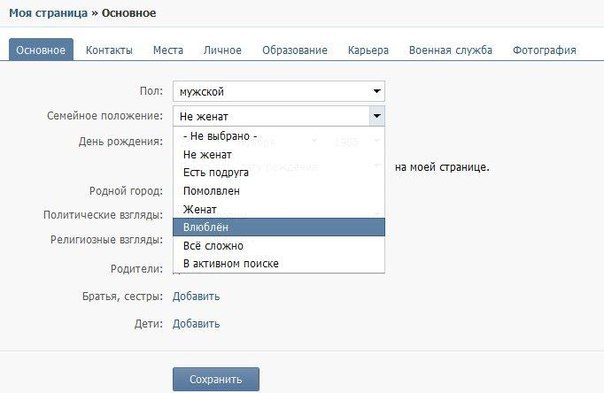
Сохраняйте результат и испытывайте новые возможности. Если что-то идет не так, вы в любой момент можете отключить эту функцию.
Заключение
Сегодня мы рассмотрели много способов опубликовать фотографию ВКонтакте. Выбирайте подходящие и удобные для вас, получайте множество лайков к своим постам, наполняйте и . Делитесь своими впечатлениями от полученной информации в комментариях, задавайте вопросы. А я прощаюсь с вами, но знаю, что впереди много интересных встреч.
Помимо аватаров страницу ВКонтакте можно украшать картинками, которые располагаются на стене. Такие картинки могут быть размещены не только на своей стене, но и на страницах друзей, что может служить лучшим проявлением эмоций, и иногда быть более выразительным действием, чем слова.
Картинки ВКонтакте
Самыми востребованными являются картинки, специально подогнанные под размеры, соответствующие страницам ВКонтакте — картинки на стену ВКонтакте. Вы можете скачать коллекцию картинок на стену в контакте.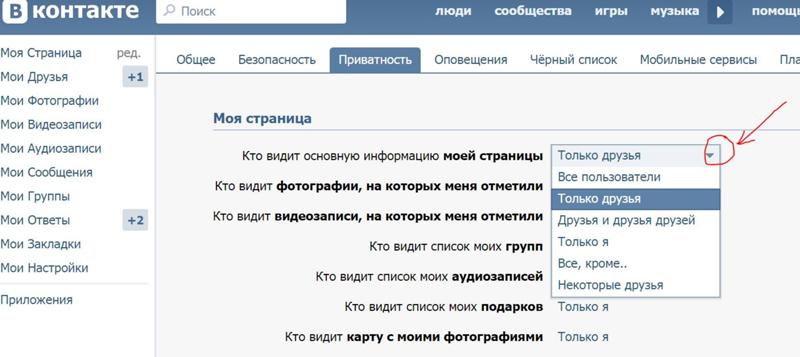
Скачать картинки на стену ВКонтакте — кошки по этой ссылке.
Скачать картинки на стену ВКонтакте — лошади по этой ссылке.
Скачать картинки на стену ВКонтакте — любовь по этой ссылке.
Скачать картинки на стену ВКонтакте — мишки тедди по этой ссылке.
Скачать картинки на стену ВКонтакте — еще прикольные мишки по ссылке.
Скачать картинки на стену ВКонтакте — природа по этой ссылке.
Скачать картинки на стену ВКонтакте — тигры по ссылке.
Скачать картинки на стену ВКонтакте — собаки по ссылке.
Скачать картинки на стену ВКонтакте — люди по ссылке.
Текстовые картинки для контакта
Помимо стандартных картинок сейчас модна ASCII графика — картинки, как бы нарисованные обычными печатными символами, расположенными в определенном порядке, то есть текстовые картинки на стену ВКонтакте. Отличным сборником примеров текстовых картинок является программа — справочный файл с большим количеством псевдо-графических элементов, рассортированных по тематике, специально собранных для рисования ВКонтакте. Вы можете смело копировать оттуда псевдо-картинки — два десятка разделов разной тематики снабдят вас прикольными изображениями на все случаи жизни.
Вы можете смело копировать оттуда псевдо-картинки — два десятка разделов разной тематики снабдят вас прикольными изображениями на все случаи жизни.
Нововведения ВКонтакте которые были связаны с показом фотографий на персональной странице человека, дали возможность создать статусы из фотографий. Теперь каждый зарегистрированных пользователь ВКонтакте имеет прекрасную возможность — установить себе фото статус. Фото-статус — это своего рода 5 картинок которые разместившись друг за другом создают одно изображение.
Вот несколько примеров различных фото статусов, которые каждый может поставить у себя на странице ВКонтакте:
Создать свой собственный фото статус на самом деле очень просто.
Для этого можно использовать несколько приложений которые предоставляют уже готовые картинки или дают возможность загружать свои. Если вам сложно будет разобраться в этих приложениях, советуем вам посетить сайт: Прикольные статусы стервы и с его помощью подобрать понравившийся статус и опубликовать его на своей странице.
Есть два приложения, они мало чем друг от друга отличаются но, предоставляют одну и ту же возможность:
Используя эти замечательные приложения вы сможете так же отправить любой фото статус который вам понравится своему другу.
Как самому сделать фото статус для контакта
Если вам не понравились все изображения которые предоставлены приложением, можно самому сделать себе фото статус.
Загрузить фото статус самостоятельно:
Проще всего это сделать при помощи тех же приложений для Фото статуса в контакте. Всё что Вам нужно – это нажать на кнопку «Создать самому» или «Добавить картинку» , дождаться пока загрузится изображение и выбрать ту часть картинки, которую Вы хотели бы видеть в своем статусе.
Добавлять картинки можно как из собственных альбомов в контакте, так и с компьютера. Также Вы можете создавать самостоятельно фото статусы, состоящие из графического текста.
Для этого нужно выбрать раздел «Создать свой текст» и в отведенное поле вписать свою фразу. При этом Вы можете выбрать цвет фона, текста и размер шрифта.
При этом Вы можете выбрать цвет фона, текста и размер шрифта.
Создав свой фото статус, Вы обнаружите, что в Ваших альбомах был автоматически создан новый альбом, в котором содержатся те 5 картинок, что у Вас в статусе. Логика всего этого очень проста: в Вашем статусе находятся именно те пять фотографий, которые были добавлены последними. Поэтому, если есть желание создать фото статус без приложений самостоятельно , можно это сделать по следующей схеме:
1). Выбираете изображение, которое хотите видеть в своём фото статусе.
2). Заходите в фотошоп или любой другой графический редактор, позволяющий обрезать картинки.
3). Разбиваете изображение на пять равных частей и сохраняете как отдельные файлы в jpeg формате.
4). Загружаете эти 5 фотографий в отдельный альбом в контакте в такой последовательности, чтобы последняя часть картинки была загружена первой.
GD Star Rating
a WordPress rating system
Сделать фото статус ВКонтакте
, 3.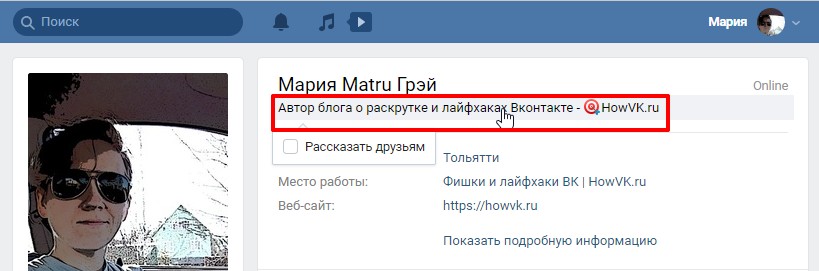 8
out of 5
based on 8
ratings
8
out of 5
based on 8
ratings
После последних глобальных обновлений социальной сети Вконтакте, появилось много интересных возможностей, с помощью которых можно красиво украсить свою личную страницу. Одной из таких возможностей является фото статус . Фото статус — это 5 , которые размещаются в разделе для вывода последних загруженных фотографий, благодаря их расположению получили своё название «Фото Статус». Выглядит эта красота вот так:
Как видим, выглядит красиво, с помощью фото статуса вы сможете показать свою уникальность или просто похвастаться перед друзьями. Вы наверняка видели фото статус вконтакте, у своих друзей и хотите спросить «Как сделать фото статус вконтакте самому?» Я сейчас всё детально расскажу.
Как сделать фото статус?
Картинки в статусе
Переходите в приложения, устанавливаете его на свою страницу, потом перед вами должно открыться вот такое окно.
В вы можете:
- Просмотреть самые популярные или новые фото статусы.

- При нажатии «Добавить картинку» вы сможете создать фото статус самостоятельно.
- После выбора статуса нажмите кнопку «Применить», фото статус загрузится на вашу страницу за пару секунд.
Жалко только, что нельзя скачать картинки для фото статуса из приложения.
Фотостатус
Приложение Фотостатус очень похоже на картинки в статусе, но обладает очень интересной функцией. В приложение можно написать свой текст, а потом загрузить его в фото статус. Что бы было понятно, предлагаю вашему вниманию картинку.
Создаём фото статус своими руками
Для этого нам нужно:
- Выбрать картинку, которую вы хотите поставить в фото статус.
- В любом графическом редакторе, обрезать и разделить на 5 равных кусков.
- Загружать в контакт сперва последнюю картинку, а в конце первую, в такой последовательности 5-4-3-2-1.
Когда я три месяца назад, создавал фото статус, я делал всё именно так. Если будут вопросы, жду вас в комментариях.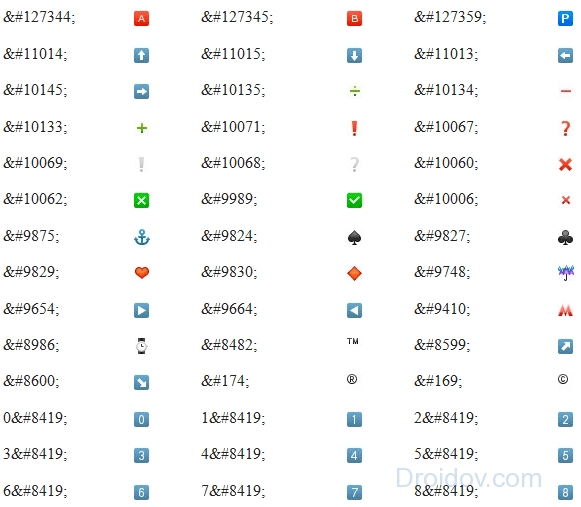
Если вам помогла или понравилась данная статья, не забудьте поставить свой лайк , это поможет другим пользователям найти её быстрей. А я смогу узнать, что интересует вас больше всего, чтобы подготовить и написать еще больше интересных и полезных статей! С уважением, Вячеслав.
Большинство людей примерно понимают, как менять главную страницу профиля или добавлять снимки в собственные альбомы. Однако когда речь идет о самой стене ВК, многие теряются, не понимают, как прикрепить туда то или иное изображение. В этом нет ничего сложного.
Ниже приведена инструкция, которой необходимо придерживаться.
Кстати, таким же образом отправляется картинка в ленту другу. Это может быть ваш совместный снимок, открытка или любая фотография, которая покажется уместной.
Закрепление фотографии на странице
После того как изображение было добавлено, его можно с легкостью закрепить. Это делается, чтобы новые записи на стене не сдвигали фото вниз по списку.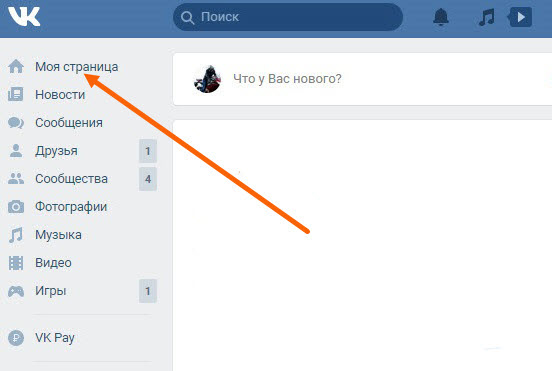 Таким образом, оно всегда будет на виду, пока вы не решите открепить его.
Таким образом, оно всегда будет на виду, пока вы не решите открепить его.
Для закрепления фотографии, выберите контекстное меню в виде трех точек в верхнем углу записи.
Там можно найти пункт «Закрепить», благодаря которому любое изображение сразу поднимется на самый верх вашей стены. Возле него появится соответствующая запись.
Таким же образом можно и открепить фотографию.
Изначально нужно открыть свои изображения, найдя там все альбомы. Это можно сделать в меню «Фотографии» на основной странице ВК.
Выберите нужный альбом и зайдите в него. Для этого кликните на обложку этой коллекции фотографий. После того как вы попадете внутрь самой папки, скопируйте ссылку в строке браузера.
Кнопкой «отправить» вы размещаете его на свою стену.
Обслуживание
Как скрыть изображение профиля в WhatsApp и почему это необходимо делать
Главная Как Как скрыть изображение своего профиля в WhatsApp и почему вы должны это сделать
Многие из нас используют WhatsApp как в личных, так и в профессиональных целях, и бывают случаи, когда мы можем захотеть использовать отображаемые фотографии, которые не предназначены для всеобщего обозрения.
В WhatsApp есть несколько довольно удобных функций конфиденциальности, в том числе функция, позволяющая скрыть фотографию вашего профиля от других пользователей. Многие из нас используют WhatsApp как для личных, так и для профессиональных контактов, и, возможно, вы захотите использовать отображаемую фотографию в приложении для обмена сообщениями, которую вы не хотите, чтобы другие видели. В WhatsApp есть возможность заблокировать это от определенных пользователей.
Почему вы должны скрывать свое изображение профиля в WhatsApp?
Фотографии профиля WhatsApp могут просматривать и сохранять все пользователи WhatsApp, просто сделав снимок экрана, если он не скрыт. Возможно, вы разговаривали с определенными людьми в WhatsApp, которые не являются членами вашей семьи или друзьями и не входят в ваш список контактов. Если ваша фотография профиля не скрыта, любой может увидеть и сохранить ее, если захочет.
Лучше всего скрыть фотографию своего профиля от людей, которых вы не знаете и которым не доверяете.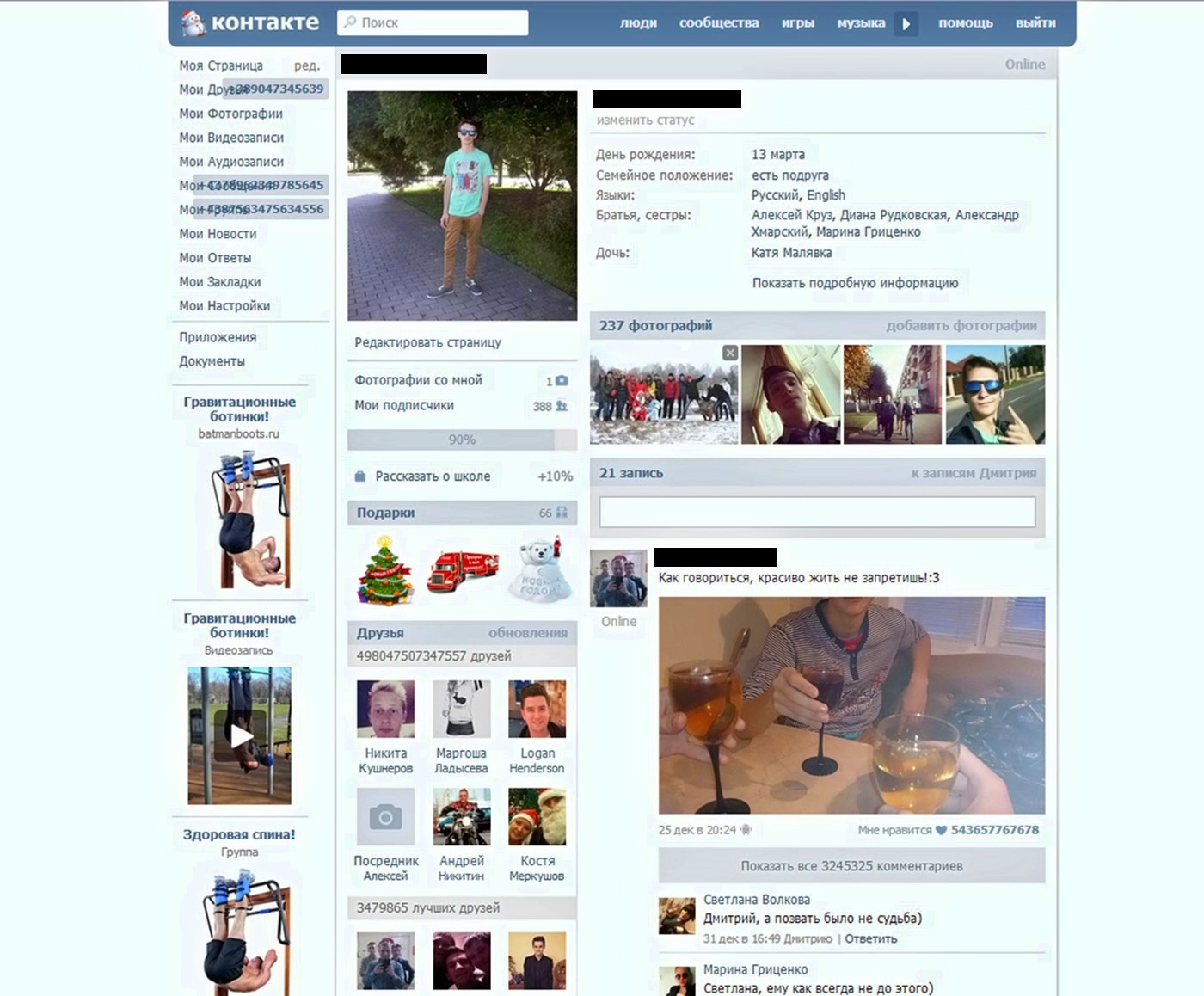
Кроме того, если вы разрешите видеть фотографию вашего профиля в WhatsApp только определенным людям, это означает, что вы можете использовать любую фотографию, которая вам нравится, не беспокоясь об этом.
Как скрыть изображение профиля в WhatsApp
— Откройте WhatsApp и перейдите в «Настройки».
— Нажмите «Учетная запись», а затем нажмите «Конфиденциальность».
— Теперь нажмите на фото профиля.
. Вы увидите, что настройка по умолчанию позволяет «Всем» в WhatsApp видеть фото вашего профиля.
— Измените это на «Мои контакты», если вы хотите, чтобы вашу фотографию видели только те, чьи номера вы сохранили в своей телефонной книге.
— Если вы хотите, чтобы его никто не видел, выберите «Никто». Это скрывает вашу фотографию от всех в приложении для обмена сообщениями.
Как только изображение вашего профиля будет скрыто, все люди, отправляющие вам сообщения, будут видеть только серый аватар в качестве вашего DP.
К сожалению, нет возможности скрыть изображение профиля только от группы пользователей. Один из способов обойти это — не сохранять количество случайных людей, которым вам, возможно, придется отправить сообщение по разовой причине — например, курьеру, которому нужно ваше местоположение.
Следите за последними техническими новостями и обзорами HT Tech, а также следите за нами в Twitter, Facebook, Google News и Instagram. Для наших последних видео, подписывайтесь на наш канал на YouTube.
Дата первой публикации: 02 января, 14:58 IST
Метки: WhatsApp
НАЧАЛО СЛЕДУЮЩЕЙ СТАТЬИ
Советы и подсказки
Используете iOS 16 на своем iPhone? Попробуйте этот УДИВИТЕЛЬНЫЙ трюк с тактильной клавиатурой прямо сейчас
Не хотите, чтобы ваш iPhone 14 Pro был всегда включен? Выключите его, вот шаги
Трюк со скриншотами iPhone: Хотите нарисовать на них ИДЕАЛЬНЫЕ фигуры пальцем?
Избавьтесь от хлопот, вот как снять защиту паролем с PDF-файла – краткое руководство
Отправка анимированных эффектов в сообщения на iPhone; вот как
Выбор редакции
ОбзорRealme GT Neo 3T: мощное дежавю
ОбзорiQOO Z6 Lite 5G: новый взгляд на бюджетные телефоны
iPhone 14 Pro Max против Samsung Galaxy Z Fold 4: менее чем за рупий. 2 лакха, какой выбрать?
2 лакха, какой выбрать?
HP Omen 16 Intel: серьезная игровая машина
ОбзорRealme Watch 3 Pro: отличное сочетание фитнеса и функций в рамках бюджета
Актуальные истории
Войти через Google: что это такое и как это работает? И почему вы должны использовать это
Вау! У вас есть iPhone 12 и вы хотите iPhone 14? Купить телефон 79900 всего за 47900; вот как
Жизнь с iPhone 14 Pro Max Dynamic Island в течение одной недели: это что-то меняет?
Шок и трепет! Сумасшедший тест Apple Watch Ultra от YouTuber! Вы не поверите, что он сделал
Украсть сделку! Купите премиальный Samsung Galaxy S21 5G всего за 35749 на Amazon
Шокирующий ход! Глава Activision Compliance уходит в отставку перед Microsoft Deal
Подтверждено! Google Stadia закрывается! Рельеф для XBox, PS, Steam
Чему Disney может научить Microsoft в Gaming Wars
Великая консолидация видеоигр только начинается
Очерняющие изображения женщин распространены в индустрии видеоигр; Прекратится ли сексистская позиция?
Как разместить фотографию в статусе WhatsApp
Как разместить фотографию в статусе WhatsApp: В течение некоторого времени вы знали о том, что WhatsApp , известное приложение для обмена мгновенными сообщениями, предлагает возможность публиковать статусы, но вы никогда не слишком интересовались этой конкретной функцией, очень похожей на знаменитые истории в Instagram. Однако в последнее время что-то изменилось, и вам тоже хочется поделиться своими лучшими снимками с самыми близкими друзьями. Именно так обстоят дела, верно? Итак, если вы не знаете, как достичь своей цели, вы пришли в нужное место!
Однако в последнее время что-то изменилось, и вам тоже хочется поделиться своими лучшими снимками с самыми близкими друзьями. Именно так обстоят дела, верно? Итак, если вы не знаете, как достичь своей цели, вы пришли в нужное место!
В следующих параграфах этого урока я покажу вам как поставить фото на статус Whatsapp . В этом нет ничего особо сложного, а очень простые действия, позволяющие быстро обмениваться фотографиями с контактами в приложении. Однако внимание: все процедуры, которые я вам укажу, могут быть выполнены только через смартфон (или, возможно, планшет Android с SIM-картой). Приложения WhatsApp для ПК и WhatsApp Web, по крайней мере, на момент написания статьи, не позволяют публиковать статусы, а только просматривать их.
Сказав это, все, что вам нужно сделать, это сесть поудобнее, внимательно прочитать то, что я собираюсь вам рассказать, и взять свое надежное устройство, чтобы применить на практике предложения, изложенные в следующих нескольких строках.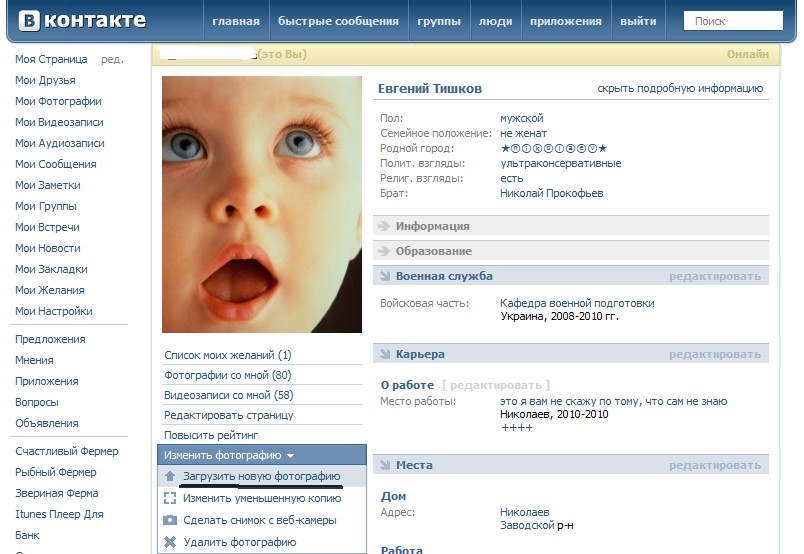 А пока я просто хочу пожелать вам хорошего чтения и приятного времяпрепровождения!
А пока я просто хочу пожелать вам хорошего чтения и приятного времяпрепровождения!
Индекс
- Как поставить картинку на статус WhatsApp
- Как поместить фото из галереи в статус Whatsapp
- Как поставить фото с музыкой в статус WhatsApp
- Как добавить фото в статус WhatsApp
- Как сохранить фото в статусе WhatsApp
- Как скопировать фото в статус WhatsApp
Как поставить фото на статус WhatsApp
Как было объявлено ранее, поставить фото на статус WhatsApp довольно простая процедура, не представляющая особых отличий между смартфонами Android под управлением и iPhone .
Итак, если вы хотите сделать снимок и мгновенно опубликовать его как статус WhatsApp, сначала вам нужно разблокировать телефон и нажать на значок вышеупомянутого приложения на главном экране. Затем, когда приложение запущено, нажмите кнопку Статус элемент , а затем на значок камеры .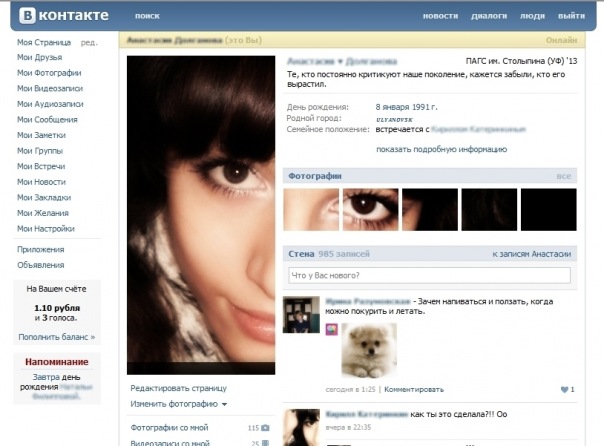
На этом этапе, как только вы откроете камеру смартфона, все, что вам нужно сделать, это нажать значок белого круга , чтобы сделать снимок. Как только это будет сделано, вы сможете внести в фотографию нужные вам изменения: повернуть или вырезать ее ( квадрат значок ), добавить смайлики и стикеры ( смайлик значок ), цветной текст ( T значок ), рисунки от руки ( карандаш значок ) или выберите эффект. Вы также можете добавить подпись в отведенном для этого месте внизу экрана.
После принятия решения об изменениях, чтобы опубликовать фотографию и сделать ее видимой для ваших контактов, все, что вам нужно сделать, это нажать на зеленый значок со стрелкой . Игра сделана! Через несколько секунд фотография будет опубликована как статус WhatsApp и будет видна всем контактам.
Если вы хотите, чтобы изображение отображалось для всех контактов, но только для некоторых из них, выберите голосовое Конфиденциальность на специальном экране в состояние и установите нужный параметр: Мои контакты (чтобы разрешить отображение всем контактам), Я мои контакты, кроме (чтобы разрешить просмотр всем контактам, кроме тех, которые вы собираетесь выбрать), или Поделиться только с (чтобы разрешить просмотр только контакты, которые вы собираетесь выбрать).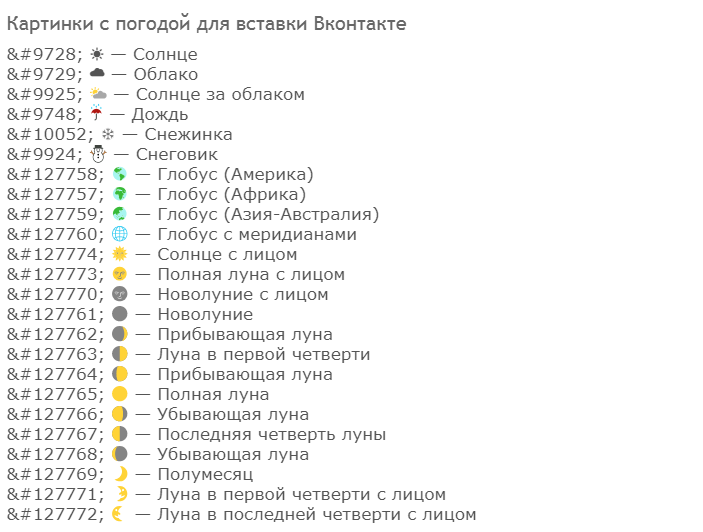
Как поместить фотографию из галереи в статус WhatsApp
Хотите знать, как поместить фотографию, которую вы уже сделали и которая присутствует в вашей галерее, как статус WhatsApp ? Сделать это можно двумя способами: первый — следовать процедуре, которую я указал в предыдущей главе , с той лишь разницей, что вместо того, чтобы делать новую фотографию, вы можете прокручивать справа налево эскизы изображений, отображаемых на экране, которые являются не чем иным, как фотографиями в галерее.
После этого выберите интересующую вас фотографию, нажав на нее, и нажмите значок с белой стрелкой , чтобы продолжить публикацию. Если превью не для вас, вы можете смахнуть экран вверх рядом с белой стрелкой (расположенной над превью), чтобы открыть галерею, или, если вы используете iPhone , вы можете нажать на фото в левом нижнем углу. Таким образом, у вас будет немедленный доступ к галерее, и вы сможете выбрать нужную фотографию, а затем опубликовать ее.
Второй метод, с другой стороны, заключается в косвенном использовании Галереи изображений на смартфоне. Итак, в этом случае нажмите значок Галерея на главном экране вашего устройства или значок Фото , если вы используете iPhone ; затем выберите интересующую вас фотографию , коснувшись ее, и нажмите значок общего доступа .
На этом этапе выберите запись WhatsApp из открывшегося списка и коснитесь на открывшемся новом экране надписи Мой статус . Теперь вам просто нужно нажать на значок со стрелкой дважды (если вы используете устройство Android) или на элемент Далее , а затем на значок со стрелкой (если вы используете iPhone), чтобы разместить выбранное изображение в статусе.
Как поставить фото с музыкой на статус WhatsApp
WhatsApp, на момент написания, не имеет функции, предназначенной для вставки музыки в фотографии, опубликованные как статус . Однако можно сделать короткое видео продолжительностью не более 30 секунд с музыкой, используя простой «трюк».
Однако можно сделать короткое видео продолжительностью не более 30 секунд с музыкой, используя простой «трюк».
Процедура следующая: откройте музыкальный проигрыватель, который вы обычно используете для прослушивания музыки, например Spotify и выберите интересующую вас песню, запустив воспроизведение. В этот момент откройте Приложение WhatsApp , коснитесь значков Статус и Камера , выберите объект, который хотите снять, и удерживайте значок белого круга , чтобы начать съемку видео.
Либо поместите камеру устройства на плоскую поверхность, чтобы отснятый материал оставался на черном фоне, и внесите необходимые изменения, например вставьте текст или наклейки. Таким образом, во время съемки будет записываться музыка, которую играет ваш любимый плеер. Просто, верно?
Как добавить фото в статус WhatsApp
Вы опубликовали свое фото, правильно ли вы его просматриваете, но не знаете, как добавить еще одно в свой статус? Выполните следующие действия: откройте приложение WhatsApp , коснитесь элемента Статус , а затем нажмите значок камеры .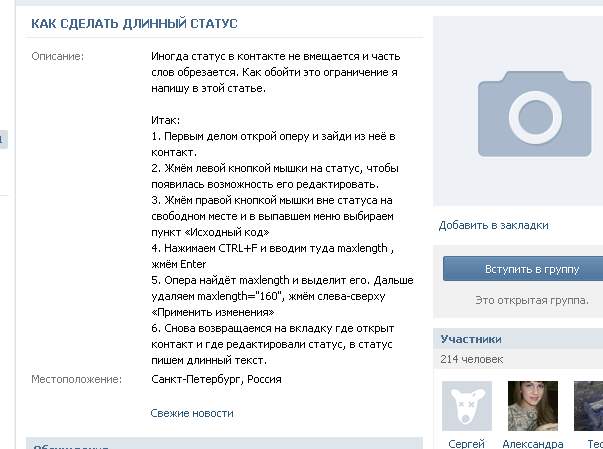 После этого сделайте новую фотографию и коснитесь значка со стрелкой , чтобы опубликовать ее. Теперь новая фотография также опубликована в качестве статуса и будет появляться у всех ваших контактов после предыдущей.
После этого сделайте новую фотографию и коснитесь значка со стрелкой , чтобы опубликовать ее. Теперь новая фотография также опубликована в качестве статуса и будет появляться у всех ваших контактов после предыдущей.
Кроме того, вы можете сделать множественный выбор непосредственно из приложения Gallery ( Photos на iPhone). После того, как вы откроете нужное приложение, нажмите и удерживайте первое изображение , которое хотите выбрать, а затем продолжите, нажимая все остальные , которые вы хотите ввести в качестве статуса. Однако, если вы используете iPhone , нажмите на элемент Select , расположенный в правом верхнем углу, и нажмите на все фотографии , чтобы их выбрать. В этот момент нажмите Значок «Поделиться », выберите пункт WhatsApp , нажмите опцию Мой статус и продолжите публикацию.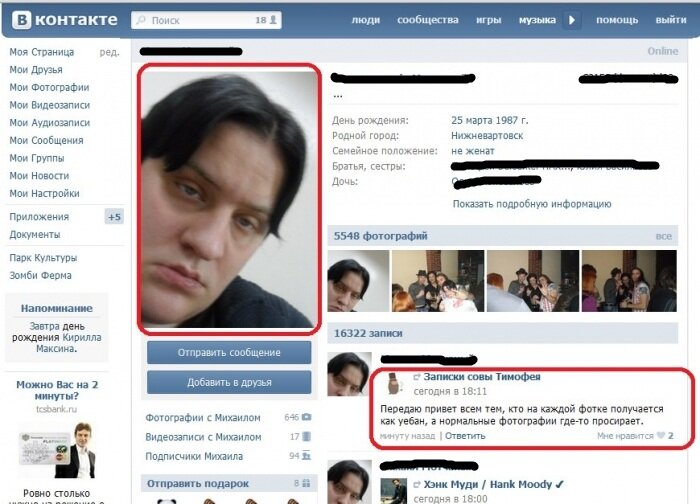
Как сохранить фото в статусе WhatsApp
Хотите сохранить фото в статусе WhatsApp и сохранить его в памяти вашего устройства? Лучший способ сделать это, если вы используете Android-устройство , — сделать скриншот фотографии, которую вы хотите сохранить. WhatsApp, по сути, не имеет «родной» функции сохранения фотографий, особенно выложенных другими людьми. Следовательно, лучший способ — «захватить» экран.
Для этого после того, как вы выбрали интересующий вас статус, все, что вам нужно сделать, это одновременно нажать клавиши Уменьшение громкости и Вкл / Выкл / Блокировка . Это создает фотографию, которая сохраняется непосредственно в галерее в папке, предназначенной для снимков экрана. Если у вас возникли трудности, прочтите мое руководство о том, как делать скриншоты на Android, чтобы узнать больше.
На iPhone , с другой стороны, если это ваша фотография, которую вы опубликовали (и, возможно, удалили по ошибке), нажмите на Значок статуса , затем на элементе Мой статус и, в открывшемся новом экране, на значке три горизонтальные точки . На этом этапе в появившемся раскрывающемся меню нажмите элемент Поделиться и, наконец, выберите параметр Сохранить изображение . Это автоматически сохранит изображение в приложении «Фотографии».
На этом этапе в появившемся раскрывающемся меню нажмите элемент Поделиться и, наконец, выберите параметр Сохранить изображение . Это автоматически сохранит изображение в приложении «Фотографии».
Если вы хотите сохранить статус другого пользователя, как это видно на устройствах Android, вам нужно сделать снимок экрана. Затем, выбрав состояние для захвата и открыв его для просмотра, нажмите кнопку Правая боковая клавиша и Увеличение громкости одновременно. Если у вас модель iPhone с кнопкой «Домой» , нажмите кнопку «Домой» и боковую кнопку одновременно. Затем, если хотите, обрежьте изображение, чтобы удалить имя пользователя и фотографию, помещенную в другую, чтобы осталась только интересующая вас фотография. Для получения более подробной информации прочитайте мой учебник о том, как делать скриншоты на iPhone.
Так как статусы также доступны из WhatsApp для ПК и WhatsApp Web , вы также можете создать снимок экрана со своего компьютера и сохранить интересующие вас статусы, следуя инструкциям, которые вы найдете в моем руководстве о том, как делать снимки экрана на ПК.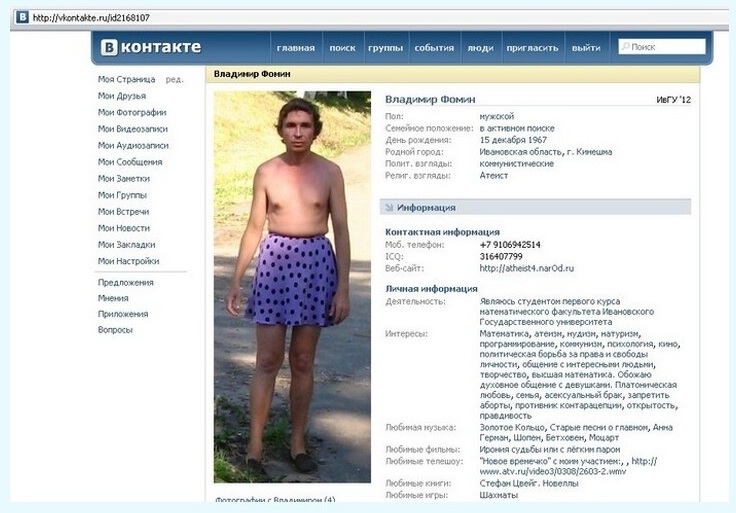
Как скопировать фотографию в статус WhatsApp
Чтобы скопировать фотографию другого контакта и вставить ее в свое состояние, наилучший метод описан в предыдущей главе : используйте функцию скриншота для захвата экрана . Когда закончите, с согласия оригинального автора фотографии, пожалуйста , вы можете пойти и опубликовать его самостоятельно как государство.
Итак, чтобы продолжить, все, что вам нужно сделать, это нажать значок приложения Галерея , выбрать сделанный снимок экрана и следовать описанной выше процедуре, как поместить фотографию из галереи в статус WhatsApp.
Как сделать изображения доступными для людей
VoiceOver в Twitter для iOS
Как добавить описания изображений в твиты с помощью VoiceOver
Шаг 1
Найдите кнопку Написать твит в правом верхнем углу экрана, используя сенсорное исследование.
Шаг 2
Дважды нажмите кнопку Написать твит .
Шаг 3
Найдите кнопку Библиотека фотографий , используя касание или пролистывание вправо/влево.
Шаг 4
Дважды нажмите кнопку Фотобиблиотека , чтобы добавить изображение.
Шаг 5
Используйте сенсорное исследование или жест пролистывания вправо/влево, чтобы найти изображение для добавления.
Шаг 6
Дважды коснитесь изображения, чтобы добавить его и вернуться в редактор.
Шаг 7
В композиторе найдите изображение, используя сенсорное исследование или жест пролистывания вправо/влево.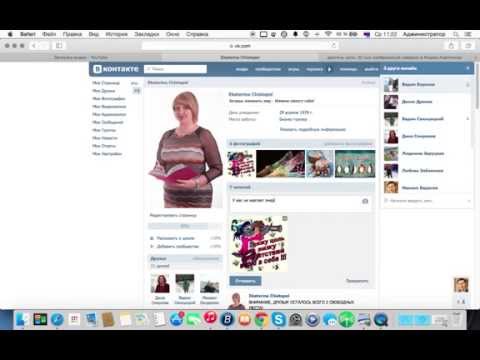
Шаг 8
Сфокусировавшись на изображении, проводите пальцем вверх или вниз, пока не услышите фразу « Добавить описание к фотографии «, а затем дважды коснитесь, чтобы добавить описание изображения.
Шаг 9
Введите описание изображения. (Ограничение составляет 1000 символов.)
Шаг 10
Найдите кнопку Готово в правом верхнем углу экрана, используя сенсорное исследование или жест пролистывания вправо/влево.
Шаг 11
Дважды нажмите кнопку Готово , чтобы добавить описание и вернуться к компоновщику.
Как редактировать описания изображений в твитах с помощью VoiceOver
Шаг 1
Вы можете отредактировать описание изображения перед публикацией твита. В композиторе найдите изображение, используя сенсорное исследование или жест пролистывания вправо/влево.
В композиторе найдите изображение, используя сенсорное исследование или жест пролистывания вправо/влево.
Шаг 2
Сфокусировавшись на изображении, проводите пальцем вверх или вниз, пока не услышите фразу « Изменить описание фотографии «, а затем дважды коснитесь, чтобы добавить описание к изображению.
Шаг 3
Изменить описание изображения. (Ограничение составляет 1000 символов.)
Шаг 4
Найдите кнопку Готово в правом верхнем углу экрана, используя сенсорное исследование или жест пролистывания вправо/влево.
Шаг 5
Дважды нажмите кнопку Готово , чтобы добавить описание и вернуться к компоновщику.
Как добавить описания изображений в твиты с помощью TalkBack
Шаг 1
Найдите кнопку Write в левом нижнем углу экрана, используя сенсорное исследование.
Шаг 2
Дважды нажмите кнопку Записать .
Шаг 3
Найдите кнопку Фото , используя сенсорное исследование или жест пролистывания вправо/влево.
Шаг 4
Дважды нажмите кнопку Фото , чтобы добавить фотографию.
Шаг 5
Используйте сенсорное исследование или жест пролистывания вправо/влево, чтобы найти фотографию для добавления.
Шаг 6
Дважды коснитесь фотографии, чтобы добавить ее и вернуться в редактор.
Шаг 7
В композиторе найдите кнопку Добавить описание , используя сенсорное исследование или жест пролистывания вправо/влево.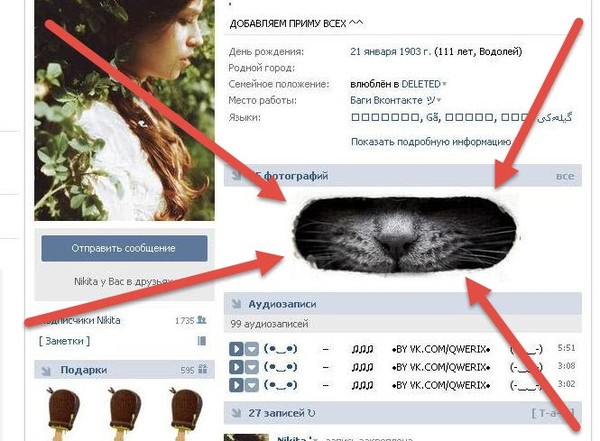
Шаг 8
Дважды нажмите кнопку Добавить описание .
Шаг 9
Введите описание изображения. (Ограничение составляет 1000 символов.)
Шаг 10
Найдите кнопку Готово в правом верхнем углу экрана, используя сенсорное исследование или жест пролистывания вправо/влево.
Шаг 11
Дважды нажмите кнопку Готово , чтобы добавить описание и вернуться к компоновщику. ( Примечание: после добавления описания, метка Добавить описание Кнопка будет изменена в соответствии с описанием.)
Как редактировать описания изображений в твитах с помощью TalkBack
Шаг 1
Вы можете отредактировать описание изображения перед публикацией твита. Найдите кнопку с текущим описанием, используя сенсорное исследование или жест пролистывания вправо/влево.
Найдите кнопку с текущим описанием, используя сенсорное исследование или жест пролистывания вправо/влево.
Шаг 2
Дважды нажмите кнопку.
Шаг 3
Изменить описание изображения. (Ограничение составляет 1000 символов.)
Шаг 4
Найдите кнопку Готово в правом верхнем углу экрана, используя сенсорное исследование или жест пролистывания вправо/влево.
Шаг 5
Дважды нажмите кнопку Готово , чтобы добавить описание и вернуться к компоновщику. ( Примечание: после добавления описания метка кнопки Добавить описание будет изменена в соответствии с описанием.)
Почему статус WhatsApp не отображается? Как я могу это исправить?
home_iconСоздано с помощью Sketch.
Главная > Передача WhatsApp > Почему статус WhatsApp не отображается? Как я могу это исправить?
Хизер Марстон
18 января 2022 г. (обновлено: 10 мая 2022 г.)
Чтение через 4 мин.
0 Количество
В современном мире WhatsApp Status — это новый метод бесшумного общения. Используя эту функцию WhatsApp, люди могут очень подробно выражать свои мысли и эмоции. Добавление этой функции превращает WhatsApp в полноценную платформу социальной сети, а не просто в программу для обмена сообщениями.
Но люди задаются вопросом, почему их статус в WhatsApp не отображается, даже если они сохранили номера телефонов своих друзей. Эта проблема возникает по разным причинам. В ходе нашего исследования мы нашли несколько удивительных решений этой проблемы.
- Часть 1.
 Почему мне не показывается статус WhatsApp
Почему мне не показывается статус WhatsApp - Часть 2: Как исправить статус WhatsApp, который не отображается мне
- Бонусный совет: лучший инструмент для восстановления удаленных сообщений WhatsApp: iMyFone ChatsBack
Почему статус WhatsApp не показывается мне
Вас беспокоит, что ваш статус в WhatsApp не отображается? Ваш ответ «да», и именно поэтому вы ищете, почему мой статус не отображается в WhatsApp. В этом разделе будут рассмотрены все возможные причины этой проблемы.
Для вашего удобства, вот небольшой контент для быстрого сканирования:
- 1. Проблема со списком контактов
- 2. Устаревший WhatsApp
- 3. Настройки конфиденциальности
- 4. Проблема с подключением
- 5.
 Заблокирован контактом
Заблокирован контактом - 6. Ваш контакт не установил фотографию профиля
Проблема со списком контактов
Возможно, у человека, статус которого вы пытаетесь просмотреть, нет вашего номера телефона в его контактах. Вы не сможете читать обновления статуса любого, у кого не сохранен ваш номер телефона.
Устаревший WhatsApp
Есть много проблем, если вы недавно не обновляли приложение WhatsApp. Команда разработчиков WhatsApp постоянно решает проблемы и выпускает новые версии программного обеспечения для привлечения новых пользователей.
Настройки конфиденциальности
Возможно, ваш друг не сохранил ваш номер телефона в своем списке контактов. Только те, кого мы знаем, могут видеть наши обновления статуса в WhatsApp из-за настроек конфиденциальности.
Проблема соединения
Если ваше сетевое соединение не работает, значит, с ним что-то не так.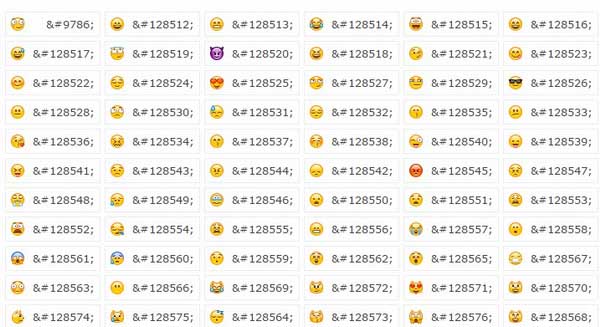 Это может быть вызвано низким уровнем сигнала, неисправным маршрутизатором или другими факторами. В этом случае ваш статус WhatsApp не будет отображаться, потому что плохое сетевое соединение препятствует загрузке статусов.
Это может быть вызвано низким уровнем сигнала, неисправным маршрутизатором или другими факторами. В этом случае ваш статус WhatsApp не будет отображаться, потому что плохое сетевое соединение препятствует загрузке статусов.
Заблокирован контактом
Вы думаете, почему мой статус не отображается в WhatsApp? Возможно, человек, чей статус вы пытаетесь прочитать, заблокировал вам просмотр его обновлений.
Ваш контакт не установил фотографию профиля
Если изображение DP/профиля не отображается, статус не имеет ничего общего. Но, скорее всего, речь идет о конфиденциальности. Есть шанс, что DP не появится для этого конкретного контакта. Проблемы с синхронизацией контактов могут потенциально вызвать это.
Как исправить статус WhatsApp, который не отображается мне
Я составил список исправлений. Если ваш статус не отображается в WhatsApp для всех контактов, это решение поможет вам решить вашу проблему:
Для вашего удобства, вот небольшой контент для быстрого сканирования:
- 1.
 Проверьте список контактов
Проверьте список контактов - 2. Обновите WhatsApp
- 3. Настройки конфиденциальности
- 4. Проверьте подключение
- 5. Спросите своего контактного лица
Проверьте список контактов
Как вы, возможно, знаете, WhatsApp требует, чтобы у вас был список людей, с которыми вы хотели бы поговорить. Вы можете начать беседу с одним сохраненным контактом, но не сможете просмотреть изображение его профиля или его текущий статус.
Чтобы просмотреть их фото на дисплее или любые обновления статуса, которые они сделали, вы должны сначала сохранить их контакты на своем телефоне. В случаях, когда обе стороны сохранили контактную информацию на своих телефонах, их статусы и изображения профиля должны быть показаны другому человеку.
Пожалуйста, еще раз проверьте контакты, сохраненные на вашем телефоне, чтобы убедиться, что и у вас, и у вашего собеседника есть необходимая контактная информация.
Обновите WhatsApp
Приложение WhatsApp необходимо немедленно обновить, если оно устарело. Как только вы устраните проблему, на вашем телефоне будут отображаться все обновления статуса.
Чтобы получить самую последнюю версию WhatsApp:
- Просто зайдите в магазин Google Play
- Найдите «Ватсап»
- Затем нажмите кнопку «обновить».
Настройки конфиденциальности
Откройте WhatsApp и нажмите на меню, чтобы увидеть параметры конфиденциальности. Перейдите в настройки >> учетные записи >> конфиденциальность >> статус), и вы увидите там только три варианта.
- Мои контакты
- Мои контакты ожидают
- Делитесь только с
Выбрав первый вариант, вы сделаете свой статус видимым для всех в вашем списке контактов, которые используют WhatsApp.
Если вы выберете второй вариант, он будет доступен для просмотра всем в вашем списке контактов, кроме тех, кого вы укажете.
Чтобы сохранить свой статус в секрете, вы можете выбрать третий вариант, который обычно является своего рода приватным режимом.
Проверьте соединение
Проверьте, используете ли вы мобильные данные или Wi-Fi. Если у вас возникли проблемы, рекомендуется перезапустить маршрутизатор Wi-Fi. Позвоните своему сетевому провайдеру, если вышеуказанное не работает. Поэтому, прежде чем вносить какие-либо изменения в настройки приложения WhatsApp, дважды проверьте наличие работающего сетевого подключения.
Спросите свой контакт
Отсутствие обновлений статуса WhatsApp других людей может быть связано со многими факторами. Во-первых, они не сохранили ваш номер телефона WhatsApp. Во-вторых, они ничего не сказали вам о своем статусе. Объяснение этому можно узнать, поговорив с ними напрямую.
Бонусный совет: лучший инструмент для восстановления удаленных сообщений WhatsApp: iMyFone ChatsBack
iMyfone ChatsBack — лучшее решение для восстановления данных WhatsApp. Кроме того, ChatsBack может восстанавливать потерянные или удаленные сообщения WhatsApp, изображения, видео, музыку, контакты и файлы. Откройте ChatsBack на своем компьютере, чтобы начать. Основной интерфейс имеет четыре режима. Адаптируйте свой выбор режима к текущему сценарию.
1 000 000+ загрузок
Ключевые особенности iMyFone ChatsBack:
- Он может напрямую восстанавливать потерянные / удаленные сообщения и вложения WhatsApp с устройства iOS / Android, резервной копии Google Диска или резервной копии iTunes.
- Он предлагает вам предварительный просмотр восстанавливаемых данных WhatsApp перед выполнением окончательного восстановления.

- Получите удаленные данные WhatsApp и WhatsApp Business на устройство iPhone / Android.
- Он предоставляет вам файлы HTML/PDF/Excel/CSV для просмотра данных восстановления на ПК.
Чего ты ждешь? Пожалуйста, бесплатно загрузите приложение, чтобы попробовать и помочь вам вернуть удаленные данные WhatsApp.
Вот шаги, которые вы можете выполнить, используя iMyFone ChatsBack для восстановления данных WhatsApp с Google Диска:
Шаг 1. Войдите в Google Диск и получите доступ к данным
При появлении запроса выберите «Восстановить данные WhatsApp с Google Диска» и войдите в систему, используя учетные данные своей учетной записи Google.
Чтобы разрешить этому программному обеспечению доступ к данным вашего Google Диска, вы должны сначала авторизовать свою учетную запись Google.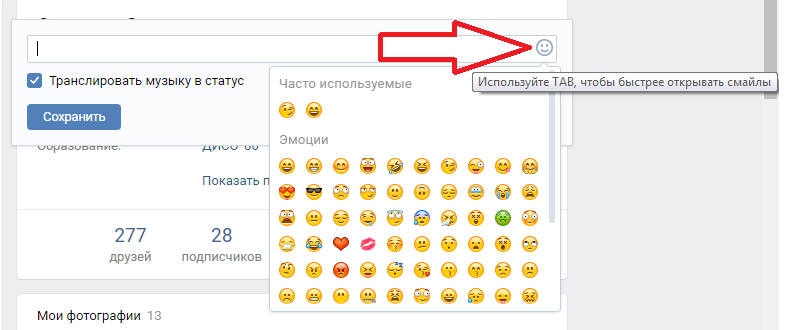 Не забудьте отключить двухэтапную аутентификацию перед авторизацией учетной записи.
Не забудьте отключить двухэтапную аутентификацию перед авторизацией учетной записи.
После этого данные вашего Google Диска будут импортированы через ChatsBack. Вы можете сохранить файл на свой компьютер, скачав его. Скорость операции зависит от объема данных и скорости вашего интернет-соединения.
Шаг 2. Сканировать файл Google Диска
ChatsBack требуется ваше разрешение на доступ к базе данных для проведения анализа базы данных. Как только файлы будут загружены, ChatsBack начнет анализировать данные.
После этого вам нужно будет ввести код страны базы данных и номер телефона. WhatsApp отправит вам SMS-сообщение для подтверждения вашего номера телефона.
После проверки ChatsBack вычислит соответствующие ключи для анализа базы данных.
Шаг 3. Предварительный просмотр и восстановление данных
Изображения всех данных, которые можно восстановить, приведены ниже.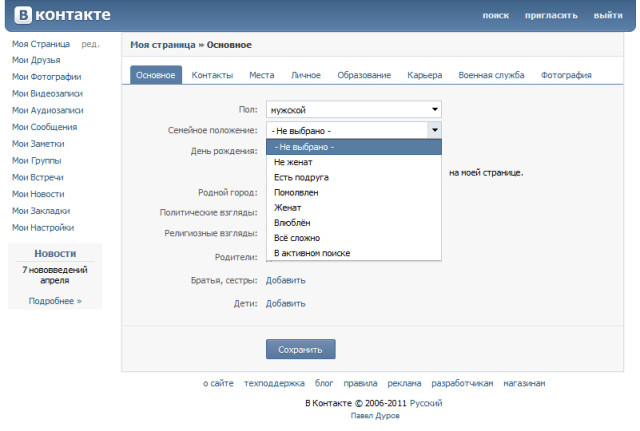 Эти файлы могут быть восстановлены с вашего телефона или компьютера.
Эти файлы могут быть восстановлены с вашего телефона или компьютера.
После выбора опции «Восстановить на ПК» вам будет предложено выбрать тип файла и место для сохранения восстановленных данных. Затем ChatsBack экспортирует файл в выбранное вами место. Время зависит от размера файла и скорости сети. Инструмент также поможет, если статус WhatsApp не отображается для одного контакта!
Вывод
Надеюсь, вы нашли лучшее решение для устранения проблемы с отображением статуса в WhatsApp для всех контактов на вашем телефоне. И узнайте, как восстановить удаленные данные WhatsApp с помощью iMyFone ChatsBack . Вы можете нажать кнопку ниже, чтобы бесплатно попытаться восстановить удаленные данные WhatsApp. Если статья показалась вам полезной, вы также можете поделиться ею с друзьями.
(Нажмите, чтобы оценить этот пост)
Общий рейтинг 4.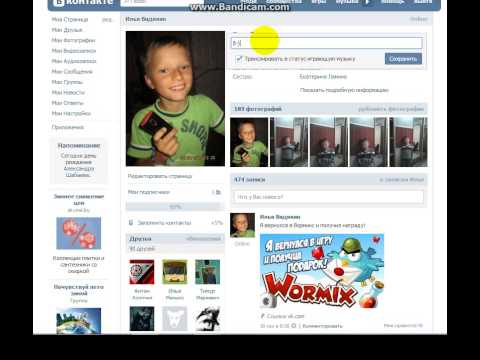 8 (256 участников)
8 (256 участников)
Оценка прошла успешно!
Вы уже оценили эту статью, пожалуйста, не повторяйте оценку!
Как скрыть WhatsApp DP от других?
Как скрыть WhatsApp DP от других? | Кэссифицированный блогSelect City
Продайте телефон
Продать гаджеты
Найти новый Gadget
Recycle
Cashify Store
Share:
. без их ведома? Прочитайте эту статью, чтобы узнать, как запретить другим видеть ваш DP в WhatsApp.…Подробнее…Меньше
Автор Ритик |
Обновлено: 29 июня 2022 г. 13:35 IST
Советы и рекомендации
Напишите комментарий!
Share:
Table Of Contents
1
How to hide DP in WhatsApp for a particular person
2
Deleting the particular contact from your phone
3
Как запретить кому-либо видеть ваш WhatsApp DP
4
Вот несколько ответов на вопросы, которые могут у вас возникнуть
Основные моменты истории
- Очень важно скрыть свое изображение профиля WhatsApp от нежелательных людей.

- Вы можете запретить всем видеть ваш WhatsApp DP.
- В этой статье вы также узнаете, как скрыть WhatsApp DP от одного человека.
Правда ли, что вы думаете, как скрыть дп в WhatsApp для конкретного человека или для всех? Затем вы найдете способы, как скрыть dp в WhatsApp для определенного человека и всех.
Многие из нас используют WhatsApp в личных и деловых целях, и бывают случаи, когда мы не хотим, чтобы определенные контакты видели нашу фотографию профиля, потому что она может быть видна и сохранена другими пользователями замаскированными. В результате WhatsApp позволяет вам скрывать отображаемое изображение, также известное как изображение профиля, от лиц, которых нет в вашем списке контактов или которые есть в вашем списке контактов.
Мы покажем вам, как скрыть дп в WhatsApp для конкретного человека всего за несколько простых шагов. Это может быть скрыто от всех ваших контактов или от конкретного человека. Люди будут держаться подальше от вашего бизнеса, если вы сделаете это. Если вы измените свое решение через некоторое время, вы можете быстро вернуться и повторно загрузить свое изображение профиля во всей красе.
Если вы измените свое решение через некоторое время, вы можете быстро вернуться и повторно загрузить свое изображение профиля во всей красе.
Читайте также: Теперь вы можете проверить, сколько телефонных номеров связано с вашим номером Aadhaar
Как скрыть DP в WhatsApp для определенного человека дайте простой способ, как скрыть DP в WhatsApp для конкретного человека или контактов. Тем не менее, вы можете в любом случае скрыть свое изображение профиля WhatsApp от явных контактов, сначала ограничив свое изображение профиля только контактами и исключив контакты из адресных книг, которые вам нужны, чтобы скрыть изображение профиля.
Возможно, вы не хотите, чтобы ваши друзья видели изображение вашего профиля по разным причинам. Для этого может быть ряд причин, включая сплетни, любовь, недоброжелательность или защиту вашей частной жизни. Независимо от причины, вы можете скрыть DP в WhatsApp для конкретного человека и заменить его белым силуэтом на сером фоне.
Чтобы защитить вашу конфиденциальность, выполните следующие три простых шага:
- Откройте WhatsApp на своем телефоне
- Перейдите в Настройки > Учетная запись > Конфиденциальность
- Выберите Никто в раскрывающемся меню Фото профиля
Это может показаться непопулярным способом запретить кому-либо видеть ваше отображаемое изображение в Whatsapp, но это работает! Этот способ предполагает, что вы убедитесь, что контакты, из которых вам нужно убрать изображения профиля WhatsApp, не записаны в адресной книге вашего iPhone или телефона Android.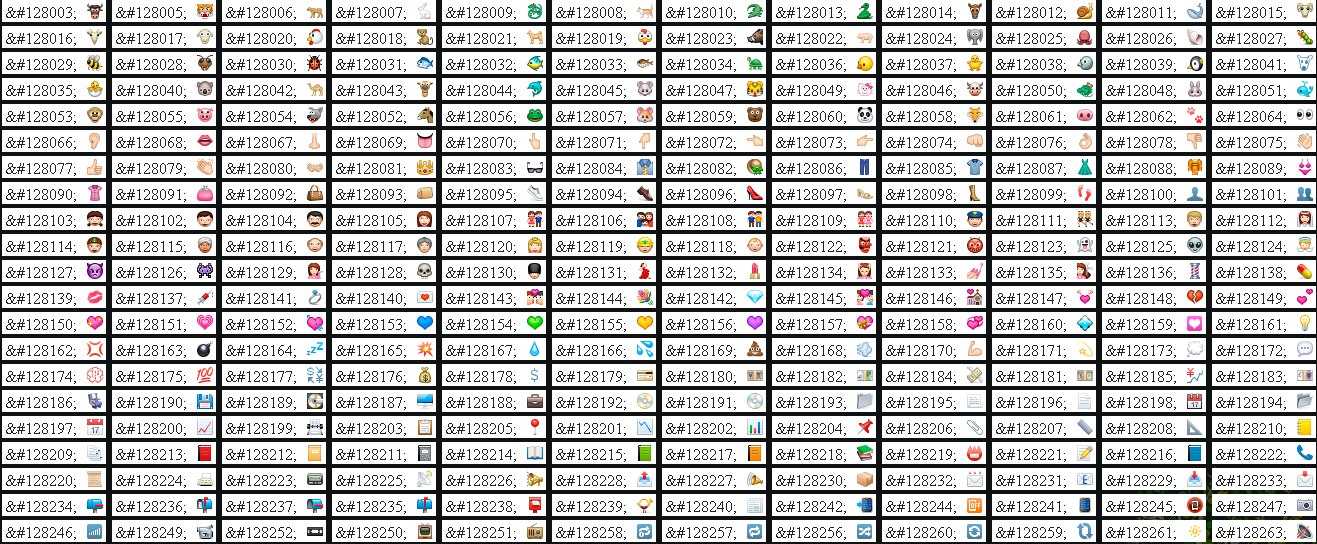 Если контакты записаны в адресной книге, их следует стереть/удалить.
Если контакты записаны в адресной книге, их следует стереть/удалить.
Независимо от того, удалите ли вы контакты из адресной книги, ваши чаты с этими контактами в любом случае останутся динамичными в WhatsApp, и вам захочется общаться с этими людьми. Тем не менее, вы увидите изменения в том, как эти контакты будут отображаться в WhatsApp. В настоящее время вы не увидите имена контактов, которые вы вынули из книги местоположений. Вместо этого вы просто увидите их номера телефонов.
Если вы согласны с тем, как эти контакты отображаются в WhatsApp, вы можете удалить эти контакты из своей адресной книги на своем iPhone или телефоне Android.
Читайте также: Лучший способ анонимно просматривать истории в Instagram
Как запретить кому-либо видеть ваш WhatsApp DP
WhatsApp позволяет запретить всем вашим контактам просматривать изображение вашего профиля без необходимости фильтровать их. Вы можете выбрать, кого вы хотите видеть с помощью простого трюка.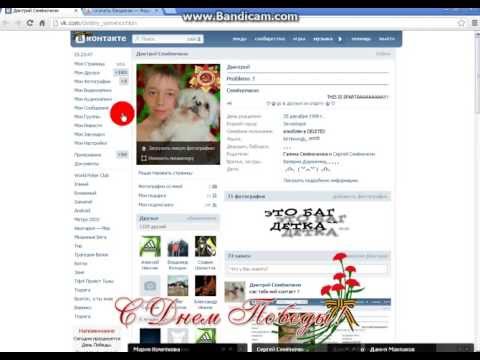
Для этого выполните следующие основные шаги:
- Запустите WhatsApp .
- Перейти к Настройки > Учетная запись > Конфиденциальность .
- Выберите Фотография профиля .
- Выберите Мои контакты
- В приложении заметок скопируйте и вставьте контакты, которые хотите заблокировать, а затем удалите их из телефонной книги.
Читайте также: Как использовать Telegram Web в любом браузере?
Выше перечислено несколько способов запретить кому-либо просматривать ваше изображение на дисплее Whatsapp. Ниже приведены некоторые часто задаваемые вопросы.
Вот несколько ответов на ваши вопросы
1. Может ли кто-то, кого я заблокировал, видеть мое изображение на дисплее WhatsApp?
Нет. После того, как вы заблокируете кого-то в WhatsApp, он не сможет увидеть ваше отображаемое изображение.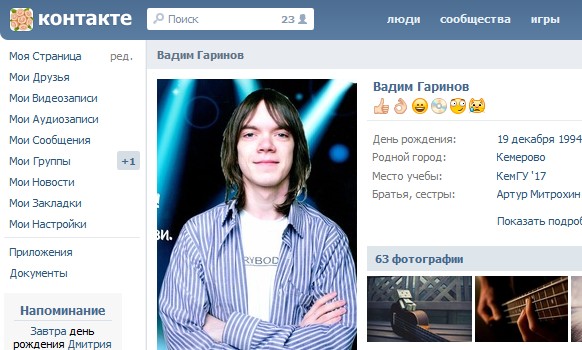
2. Может ли кто-нибудь заметить, если вы сделаете снимок экрана с фотографией их профиля в WhatsApp?
Нет. Если кто-то сделает снимок экрана с изображением вашего профиля, вы не будете уведомлены.
3. Когда вы делаете скриншот статуса, WhatsApp оповещает людей?
Нет, если кто-то сделает скриншот вашей истории или статуса в WhatsApp, вы не будете уведомлены.
4. Можно ли узнать, сколько раз кто-то просматривал ваш статус в WhatsApp?
Невозможно отследить, сколько раз кто-то из вашего списка контактов просматривал ваш статус WhatsApp. Отображаются только имена контактов, которые видели ваш статус, а также время. Однако вы не сможете увидеть, сколько раз конкретный контакт просматривал ваш статус.
Читайте также: Простые способы бесплатно конвертировать PDF в Doc на настольных и мобильных телефонах
Ваш старый телефон сильно тормозит и вызывает у вас многочисленные проблемы? Настало время продать свой телефон через Интернет или сдать старый телефон на переработку на Cashify.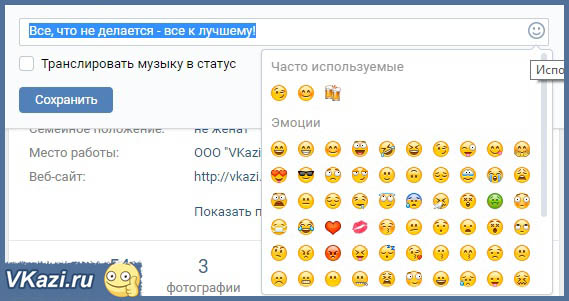 Вы также получаете вознаграждение за это мгновенно, прямо не выходя из дома!
Вы также получаете вознаграждение за это мгновенно, прямо не выходя из дома!
Ритик
Подробнее >
Увлеченный писатель в сочетании со знаниями в области технологий. Я люблю делиться своими исследованиями и опытом в отношении новейших гаджетов, выпускаемых на рынок. Когда я не пишу, вы можете застать меня за компьютерными играми или за просмотром нового выпуска Netflix.
Предыдущий
Как преобразовать JPG в PDF на любом устройстве бесплатно
Win Lakhs на KBC 13 ежедневно-пошаговый гид только для вас
Комментарии
. В видео
- 110002 IQOO Offendue Videos
- 111102
. Полное сравнение 9T и OnePlus 9RT: какой купить?
Мы обсудим сравнение iQOO 9T и OnePlus 9RT в статье. Оба телефона имеют одинаковую цену. Кроме того, оба этих телефона обладают впечатляющими характеристиками и функциями. Однако существуют и некоторые существенные отличия. Чтобы узнать об этих различиях, давайте изучим статью и узнаем, какой из них выбрать среди iQOO 9.
 T &…
T &…27 сентября 2022
Сравнение часто задаваемых вопросов Vivo V25 Pro и Oppo Reno8
Сегодня мы поговорим о Vivo V25 Pro и Oppo Reno8 и обсудим некоторые часто задаваемые вопросы. Оба этих телефона отлично работают, а также являются конкурентами в диапазоне от 30 000 до 40 000 рупий. Более того, оба телефона ориентированы на камеру и имеют одинаковый процессор. Однако разница в цене между ними составляет около 10 000 рупий. Давайте исследуем…
26 сентября 2022
Как купить Apple iPhone 12 за 29 999 в Индии?
Планируете ли вы купить Apple iPhone 12 в Индии на распродаже Amazon и Flipkart? Затем вам следует прочитать эту статью, чтобы узнать о лучших предложениях о том, как купить Apple iPhone 12. Сейчас сентябрь 2022 года, и это лучшее время для покупки Apple iPhone 12 в Индии. Кроме того, распродажа на обеих платформах будет…
22 сентября 2022 г.

Как купить iPhone 13 по цене 34 999 в Индии?
Вы с нетерпением ждете покупки Apple iPhone 13 в это время года, как и мы? Да, все в Индии в восторге, но не из-за праздников или из-за того, что у них отгулы на работе. Но поскольку распродажа Великого индийского фестиваля Amazon и распродажа Flipkart Big Billion Days…
22 сентября 2022
Сравнение часто задаваемых вопросов Samsung Galaxy S21 FE и OnePlus 9RT
Мы поговорим о Samsung Galaxy S21 FE и OnePlus 9RT, которые являются конкурентами в этой категории смартфонов от Samsung и OnePlus соответственно. Более того, оба эти телефона были выпущены в 2022 году, хотя в них есть несколько незначительных изменений. Однако они ориентированы на аналогичную аудиторию. В этом посте мы сравним Samsung Galaxy S21 FE и…
22 сентября 2022
Последние обзоры
Посмотреть всеPoco M5 Review — Загружено в каждый аспект
29 -й сентябрь 2022
Apple iPhone 14 Pro Max Review — наконец -то новое время
4 22dd Sep 2022222222222222222222922 2 9000 2 111111111111111111111111111111111111111111111111111119н.

Краткий обзор Samsung Galaxy F13 — большая батарея с красивым дизайном0002 Краткий обзор iQOO Z6 Lite — лучший игровой телефон до 15 тысяч рублей
14 сентября 2022 г.
Лучшие планы пополнения счета
Лучшие планы пополнения счета с предоплатой BSNL до рупий. 300
Лучшие планы предоплаченного пополнения Vi до рупий. 300
Лучшие планы предоплаченного пополнения счета Jio до рупий. 300
Лучшие планы предоплаченного пополнения Airtel до рупий. 300
Лучшие тарифные планы, предложения и пакеты Sun Direct для онлайн-пополнения DTH 2022
Вы также можете прочитать
Прайс-лист Micromax Mobile
Micromax — один из старейших индийских брендов смартфонов, который в настоящее время борется с низкими продажами, в основном из-за отсутствия современных функций и плохого маркетинга. Тем не менее, бренд предлагает достойное соотношение цены и производительности, а также достойные внутренние компоненты и приемлемое современное оборудование.
 Линейка смартфонов Micromax определенно обширна благодаря компании…
Линейка смартфонов Micromax определенно обширна благодаря компании…Наш выбор
Просмотреть всеFlipkart Большие дни экономии: потрясающие предложения для планшетов, на которые стоит обратить внимание
4 октября 2022
Что такое система HVAC и как она работает?
4 октября 2022 г.
Большая распродажа Flipkart Dussehra: лучшие предложения на наушники здесь!
4 октября 2022 г.
Самые дешевые Apple Watch 8: эти страны предлагают часы по самым низким ценам!
3 октября 2022 г.
5 лучших приложений для редактирования роликов в Instagram, которые нельзя пропустить
3 октября 2022 г.0003
4 октября 2022 г.
JioBook тихо вступает в Индию на IMC 2022
4 октября 2022 г.
Jio 5G привлекает пользователей; Не нужно переключать SIM -карту
4 -го октября 2022
Lava Blaze 5G Шаги в Индии в IMC 2022
4 октября 2022
Galaxy A04S, выпущенный в качестве одного из наиболее доступных мобильных телефонов
3 -й октябрь 2022
New Launches
3 -й октябрь 2022
Huawei Nova 10z
Lava Blaze 5G
Samsung Galaxy A04s
Starting from:
₹15,990
Xiaomi 12T
Motorola Moto G72
Starting from:
₹18,999
Xiaomi 12T Pro 5G
Motorola Moto Edge 30 Fusion
Starting from:
₹39,999
OPPO K10x 5G
Realme GT Neo 3T 5G
Начиная с:
₹ 25 999
Vivo X80 Lite 5G
Medicaid | Департамент здравоохранения
Что такое Medicaid?
Программа Medicaid обеспечивает медицинское страхование правомочным взрослым с низким доходом, детям, беременным женщинам, пожилым людям и людям с ограниченными возможностями.
 Medicaid управляется и управляется Департаментом здравоохранения штата Луизиана в соответствии с федеральными законами и правилами. Федеральное правительство работает с агентством Medicaid штата, чтобы убедиться, что оно соответствует федеральным законам и постановлениям. Программа Medicaid финансируется штатом и федеральным правительством.
Medicaid управляется и управляется Департаментом здравоохранения штата Луизиана в соответствии с федеральными законами и правилами. Федеральное правительство работает с агентством Medicaid штата, чтобы убедиться, что оно соответствует федеральным законам и постановлениям. Программа Medicaid финансируется штатом и федеральным правительством.Кто может сообщить мне, есть ли у меня медицинское страхование Medicaid?
Если вы не уверены, имеете ли вы медицинское страхование Medicaid, позвоните в службу поддержки клиентов Medicaid по бесплатному телефону 1-888-342-6207. Вы можете подать заявку на Medicaid в любое время. Служба поддержки клиентов Medicaid может помочь вам подать заявление по телефону.
Что, если я не гражданин США?
Чтобы иметь право на участие в программе Medicaid в Луизиане, вы должны быть резидентом Луизианы и либо гражданином США, либо негражданином, находящимся в США на законных основаниях. услуги доставки при соблюдении требований к доходу.
 Покрытие Medicaid и LaCHIP может быть доступно для детей в возрасте до 19 лет.которые проживают на законных основаниях и имеют иное право.
Покрытие Medicaid и LaCHIP может быть доступно для детей в возрасте до 19 лет.которые проживают на законных основаниях и имеют иное право.Как подать заявку на Medicaid?
Вы можете подать заявку на Medicaid в любое время.
- Подайте заявку онлайн, посетив портал самообслуживания Medicaid.
- Загрузите и распечатайте заявление. Затем отправьте по почте или по факсу все страницы в Medicaid, как указано в форме.
- Позвоните в службу поддержки клиентов Medicaid по бесплатному номеру 1-888-342-6207, чтобы подать заявку по телефону.
- Подайте заявление лично в местном отделении Medicaid.
- Обратитесь в любой центр подачи заявок на участие в программе Medicaid по всему штату.
Даже если вы подавали заявление по почте, лично или по телефону, вы можете создать учетную запись в Интернете, чтобы проверять статус вашего заявления, сообщать об изменении семьи и адреса, запрашивать новую идентификационную карту Medicaid и продлевать свое покрытие Medicaid.
 .
.Какую информацию мне нужно отправить вместе с формой заявления на участие в программе Medicaid?
В каждом заявлении будет указано, какую информацию вам нужно отправить вместе с формой заявления. Мы рассмотрим вашу заявку и информацию, когда получим ее. Мы сообщим вам, если нам потребуется какая-либо другая информация, чтобы решить, имеете ли вы право на льготы Medicaid.
Как работает Medicaid?
Программа Medicaid не предоставляет медицинские услуги для всех. Ваше заявление будет рассмотрено для участия во всех программах Medicaid. Если вы подтвердите, что имеете право на участие в программе Medicaid, вы получите:
- Письмо по почте от Medicaid с информацией о вашем страховом покрытии
- Удостоверение личности Medicaid
- Удостоверение личности плана Healthy Louisiana, если вы зарегистрированы в плане.
Каждый раз, когда вы идете к своему поставщику медицинских услуг или в аптеку, берите с собой свое удостоверение личности Medicaid и удостоверение личности плана Healthy LA.
 Показывайте их при всех визитах к врачу, прежде чем вы получите какую-либо услугу. Поставщик медицинских услуг или аптека сообщит вам, принимают ли они ваши льготы Medicaid. Вы также должны спросить своего поставщика медицинских услуг или аптеку, покрывается ли услуга или рецепт Medicaid, прежде чем получать услугу или выписывать рецепт.
Показывайте их при всех визитах к врачу, прежде чем вы получите какую-либо услугу. Поставщик медицинских услуг или аптека сообщит вам, принимают ли они ваши льготы Medicaid. Вы также должны спросить своего поставщика медицинских услуг или аптеку, покрывается ли услуга или рецепт Medicaid, прежде чем получать услугу или выписывать рецепт.Medicaid не выплачивает вам деньги; вместо этого он отправляет платежи непосредственно вашему поставщику медицинских услуг или аптеке.
Что такое Здоровая Луизиана?
Healthy Louisiana — это способ, которым большинство получателей Medicaid в Луизиане получают медицинские услуги. Как только вы или члены вашей семьи получите право на участие в программе Medicaid, вам необходимо выбрать план Healthy Louisiana Health Plan для управления вашим медицинским обслуживанием или медицинским обслуживанием члена вашей семьи. Если вы не выберете план медицинского обслуживания, Healthy Louisiana выберет его для вас или вашей семьи.
 Сравните планы медицинского страхования, чтобы найти лучший план для вас. Если у вас есть вопросы, позвоните в Healthy Louisiana по телефону 1-855-229.-6848 (TTY: 1-855-526-3346).
Сравните планы медицинского страхования, чтобы найти лучший план для вас. Если у вас есть вопросы, позвоните в Healthy Louisiana по телефону 1-855-229.-6848 (TTY: 1-855-526-3346).Что делать, если у меня есть вопросы о плане Healthy Louisiana Plan?
Если у вас есть вопросы о плане Healthy Louisiana, обратитесь в отдел обслуживания клиентов вашего плана.
- Aetna Better Health 1-855-242-0802 Телетайп: 711 Доступно 24 часа в сутки, 7 дней в неделю
- AmeriHealth Caritas 1-888-756-0004 Доступно 24 часа в сутки, 7 дней в неделю.
- Здоровый синий 1-844-521-6941 Доступен с понедельника по пятницу с 7:00 до 19:00.
- Louisiana Healthcare Connections 1-866-595-8133 Доступно с понедельника по пятницу с 7:00 до 19:00.
- UnitedHealthcare Community 1-866-675-1607 Доступен с понедельника по пятницу с 7:00 до 19:00
Какие услуги покрывает Medicaid?
Все планы Healthy Louisiana предлагают одни и те же основные преимущества.

- Услуги по охране психического здоровья
- Лечение хронических заболеваний
- Стоматологические услуги
- Медицинское оборудование длительного пользования, протезы, ортопедические изделия и некоторые принадлежности
- Ранний периодический скрининг, диагностика и лечение (EPSDT)/посещения ребенка
- Экстренная и неэкстренная медицинская транспортировка
- Скорая медицинская помощь
- Услуги по планированию семьи
- Иммунизация/вакцины
- Стационарные/амбулаторные больничные услуги
- Лабораторные анализы и рентген
- Беременность и уход за новорожденными
- Рецептурные лекарства/аптеки
- Услуги сельской поликлиники
- Неограниченное количество посещений врача первичной медико-санитарной помощи
- Услуги технического зрения
- Услуги по охране здоровья женщин
- И многие другие преимущества
Сравните планы медицинского обслуживания, чтобы увидеть дополнительные услуги, предлагаемые каждым планом.

Как заменить свою идентификационную карточку Medicaid?
Позвоните в отдел обслуживания клиентов Medicaid по телефону 1-888-342-6207, чтобы запросить новую карту, или посетите онлайн-портал самообслуживания Medicaid. Вы можете создать онлайн-аккаунт в любое время. До тех пор, пока вы не получите новую карту, перед назначением вам следует позвонить своему поставщику медицинских услуг, чтобы убедиться, что он может подтвердить ваше страховое покрытие.
Если вам нужна новая идентификационная карта плана Healthy Louisiana, позвоните в отдел обслуживания участников, чтобы получить новую карту.
Как я могу найти врача, принимающего Medicaid?
Для участников плана Healthy Louisiana обращайтесь в отдел обслуживания участников с вопросами о том, как получить доступ к медицинскому обслуживанию.
Для получения информации о стоматологических льготах обратитесь в свой план стоматологического обслуживания.

Для участников программы DentaQuest звоните по телефону 1-800-685-0143 (с понедельника по пятницу с 7:00 до 19:00). Нажмите здесь, чтобы найти поставщика DentaQuest.
Для участников программы MCNA Dental звоните по телефону 1-855-702-6262 (с понедельника по пятницу с 7:00 до 19:00). Щелкните ее, чтобы найти поставщика стоматологических услуг MCNA
Для участников программы Legacy Medicaid позвоните по номеру 1-877-455-9955, чтобы найти специалиста в вашем районе.
Важно помнить, что не все врачи, участвующие в программе Medicaid, принимают новых пациентов. Когда вы звоните, чтобы записаться на прием, обязательно спросите, принимает ли врач новых пациентов Medicaid.
Как сообщить об изменении адреса?
Позвоните в службу поддержки клиентов Medicaid по бесплатному телефону 1-888-342-6207 или зайдите в Интернет, посетив портал самообслуживания Medicaid, чтобы обновить свой адрес.
Если у вас нет учетной записи в Интернете, вы можете создать ее в любое время.
 Создание учетной записи в Интернете позволяет вам проверять статус вашего заявления, сообщать о любых изменениях в семье, сообщать об изменении адреса, запрашивать замену удостоверения личности Medicaid и продлевать свои льготы Medicaid.
Создание учетной записи в Интернете позволяет вам проверять статус вашего заявления, сообщать о любых изменениях в семье, сообщать об изменении адреса, запрашивать замену удостоверения личности Medicaid и продлевать свои льготы Medicaid.Как работает программа расходов на нужды по медицинским показаниям?
Medically Needy предоставляет право на участие в программе Medicaid лицам и семьям, соответствующим требованиям, которые могут иметь слишком большой доход для участия в обычных программах Medicaid. Отдельные лица и семьи, отвечающие всем требованиям программы Medicaid, за исключением того, что их доход превышает установленные ограничения программы, могут потратить или уменьшить свой доход до уровней, отвечающих критериям участия в программе Medicaid, за счет понесенных медицинских расходов.
Что делать, если я считаю принятое вами решение несправедливым, неверным или принятым слишком поздно?
Вы имеете право обжаловать решение Medicaid.
 Есть несколько способов подать апелляцию. Вы можете написать причину, по которой вы не согласны с решением, на обратной стороне письма о решении, а затем отправить его по почте или факсу в Medicaid, как указано в письме. Вы также можете отправить письмо с решением по факсу в Отдел административного права по телефону 225-219-9823 или отправить его по почте в Отдел административного права, Секция Министерства здравоохранения, почтовый ящик 4189., Батон-Руж, Лос-Анджелес 70821-4183. Вы можете подать апелляцию по телефону, позвонив в отдел обслуживания клиентов Medicaid по телефону 1-888-342-6207 или в отдел административного права по телефону 225-342-5800.
Есть несколько способов подать апелляцию. Вы можете написать причину, по которой вы не согласны с решением, на обратной стороне письма о решении, а затем отправить его по почте или факсу в Medicaid, как указано в письме. Вы также можете отправить письмо с решением по факсу в Отдел административного права по телефону 225-219-9823 или отправить его по почте в Отдел административного права, Секция Министерства здравоохранения, почтовый ящик 4189., Батон-Руж, Лос-Анджелес 70821-4183. Вы можете подать апелляцию по телефону, позвонив в отдел обслуживания клиентов Medicaid по телефону 1-888-342-6207 или в отдел административного права по телефону 225-342-5800.Будет ли Medicaid оплачивать члена семьи, нуждающегося в уходе в доме престарелых?
Программа Medicaid в штате Луизиана обеспечивает оплату специальных услуг по долгосрочному уходу, а также полное медицинское страхование Medicaid для соответствующих критериям лиц, которым по состоянию здоровья требуется помощь в повседневной жизни (например, прием пищи, купание, одевание и т.
 д.). , уход и перенос). Поддержка долгосрочного ухода может предоставляться либо в учреждении, либо на дому у человека, либо в сообществе. Посетите программу долгосрочного ухода Medicaid.
д.). , уход и перенос). Поддержка долгосрочного ухода может предоставляться либо в учреждении, либо на дому у человека, либо в сообществе. Посетите программу долгосрочного ухода Medicaid.Где я могу найти информацию о результатах проверки здоровья или пожарной безопасности дома престарелых?
Инспекции по охране здоровья и пожарной безопасности с подробной и сводной информацией о недостатках, обнаруженных в ходе трех последних комплексных проверок (проводимых ежегодно) и расследований жалоб за последние три года, можно найти на веб-сайте Medicare.gov Nursing Home Compare .
Сравнение домов престарелых позволяет потребителям искать дома престарелых в зависимости от местоположения и сравнивать качество предоставляемых ими услуг и их персонал. Сайт Nursing Home Compare содержит подробную информацию о каждом доме престарелых, сертифицированном Medicare и Medicaid, в стране.
Для получения информации о домах престарелых в Луизиане или по любым другим вопросам, связанным с домами престарелых, обращайтесь в отдел стандартов здравоохранения LDH в отдел программ домов престарелых по телефону 225-342-0114 или посетите веб-сайт Ассоциации домов престарелых штата Луизиана.

- 111102

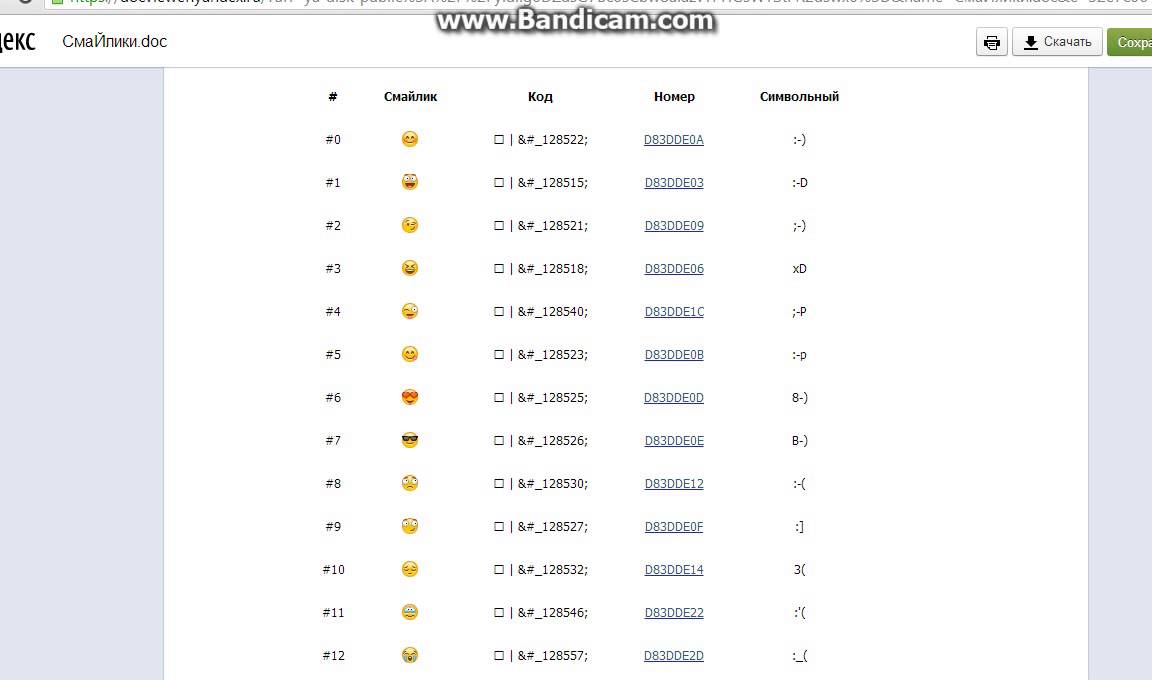

 Подробнее о том, как работать инструментом раскройка читайте в статье.
Подробнее о том, как работать инструментом раскройка читайте в статье.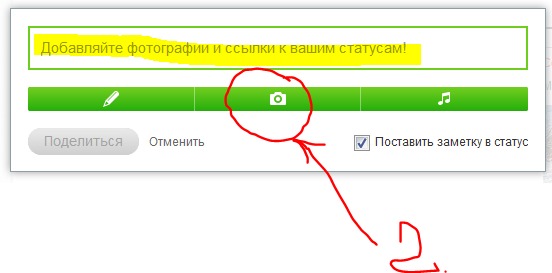 После чего у вас появится сообщение об успешной установке. Можете сами посмотреть и убедиться. Ваш статус в порядке и как полагается он состоит из четырех фоток.
После чего у вас появится сообщение об успешной установке. Можете сами посмотреть и убедиться. Ваш статус в порядке и как полагается он состоит из четырех фоток. 



 Почему мне не показывается статус WhatsApp
Почему мне не показывается статус WhatsApp Заблокирован контактом
Заблокирован контактом Проверьте список контактов
Проверьте список контактов

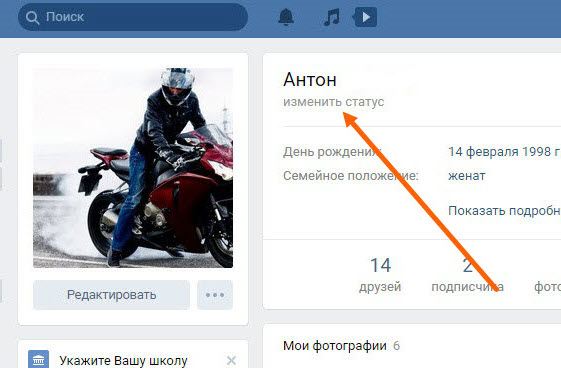 T &…
T &…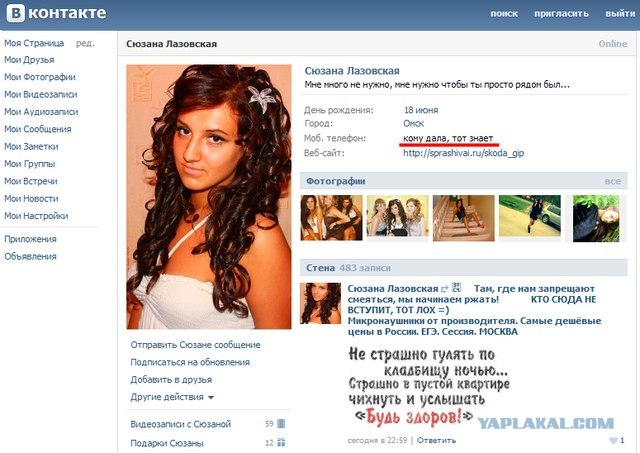

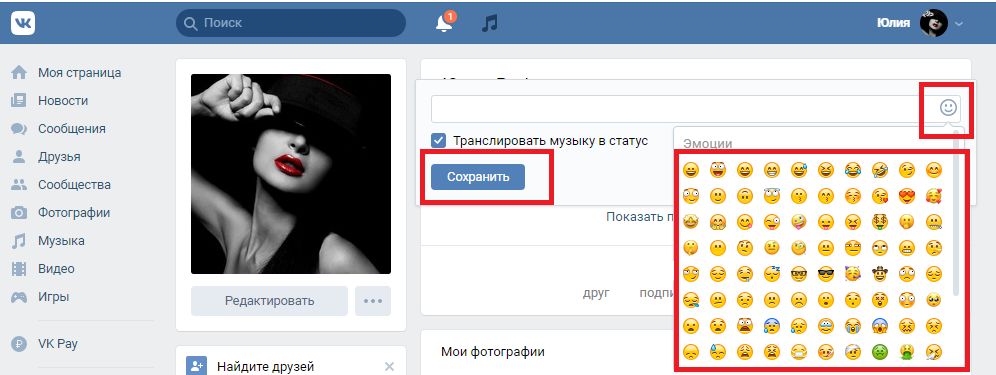 Линейка смартфонов Micromax определенно обширна благодаря компании…
Линейка смартфонов Micromax определенно обширна благодаря компании… Medicaid управляется и управляется Департаментом здравоохранения штата Луизиана в соответствии с федеральными законами и правилами. Федеральное правительство работает с агентством Medicaid штата, чтобы убедиться, что оно соответствует федеральным законам и постановлениям. Программа Medicaid финансируется штатом и федеральным правительством.
Medicaid управляется и управляется Департаментом здравоохранения штата Луизиана в соответствии с федеральными законами и правилами. Федеральное правительство работает с агентством Medicaid штата, чтобы убедиться, что оно соответствует федеральным законам и постановлениям. Программа Medicaid финансируется штатом и федеральным правительством. Покрытие Medicaid и LaCHIP может быть доступно для детей в возрасте до 19 лет.которые проживают на законных основаниях и имеют иное право.
Покрытие Medicaid и LaCHIP может быть доступно для детей в возрасте до 19 лет.которые проживают на законных основаниях и имеют иное право. .
.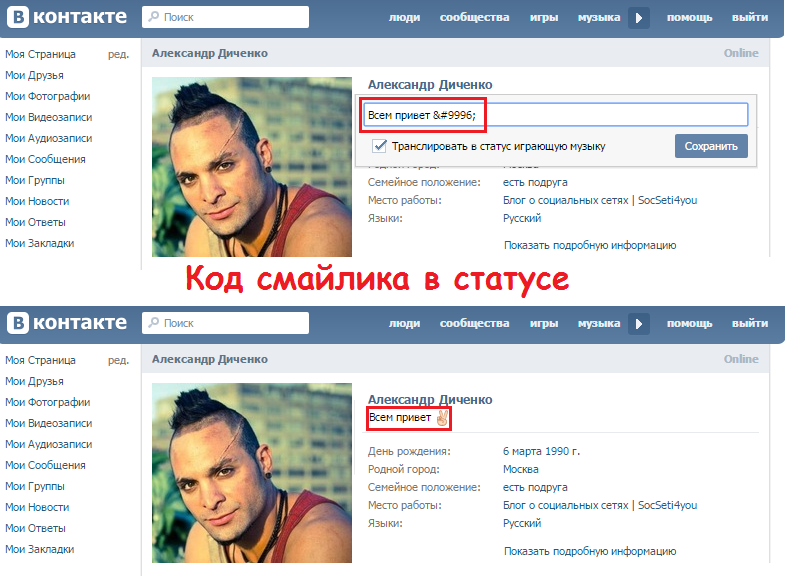 Показывайте их при всех визитах к врачу, прежде чем вы получите какую-либо услугу. Поставщик медицинских услуг или аптека сообщит вам, принимают ли они ваши льготы Medicaid. Вы также должны спросить своего поставщика медицинских услуг или аптеку, покрывается ли услуга или рецепт Medicaid, прежде чем получать услугу или выписывать рецепт.
Показывайте их при всех визитах к врачу, прежде чем вы получите какую-либо услугу. Поставщик медицинских услуг или аптека сообщит вам, принимают ли они ваши льготы Medicaid. Вы также должны спросить своего поставщика медицинских услуг или аптеку, покрывается ли услуга или рецепт Medicaid, прежде чем получать услугу или выписывать рецепт. Сравните планы медицинского страхования, чтобы найти лучший план для вас. Если у вас есть вопросы, позвоните в Healthy Louisiana по телефону 1-855-229.-6848 (TTY: 1-855-526-3346).
Сравните планы медицинского страхования, чтобы найти лучший план для вас. Если у вас есть вопросы, позвоните в Healthy Louisiana по телефону 1-855-229.-6848 (TTY: 1-855-526-3346).
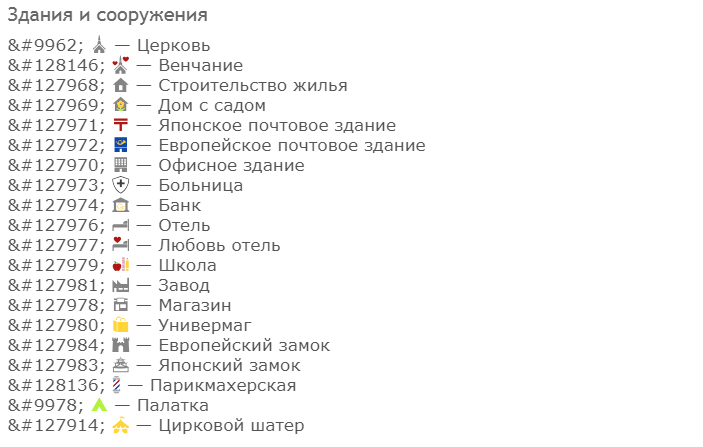

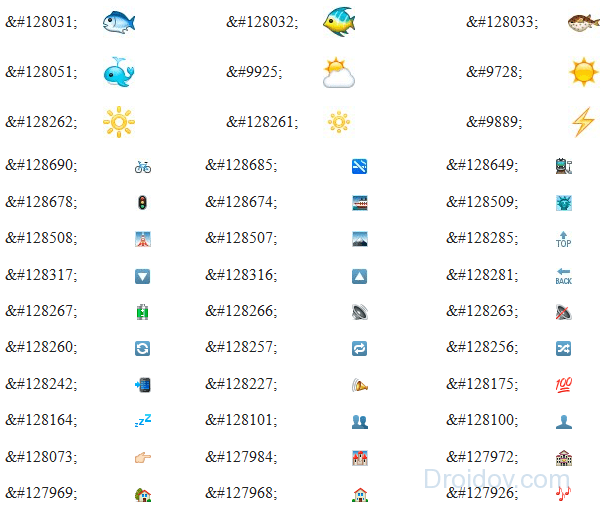 Создание учетной записи в Интернете позволяет вам проверять статус вашего заявления, сообщать о любых изменениях в семье, сообщать об изменении адреса, запрашивать замену удостоверения личности Medicaid и продлевать свои льготы Medicaid.
Создание учетной записи в Интернете позволяет вам проверять статус вашего заявления, сообщать о любых изменениях в семье, сообщать об изменении адреса, запрашивать замену удостоверения личности Medicaid и продлевать свои льготы Medicaid. Есть несколько способов подать апелляцию. Вы можете написать причину, по которой вы не согласны с решением, на обратной стороне письма о решении, а затем отправить его по почте или факсу в Medicaid, как указано в письме. Вы также можете отправить письмо с решением по факсу в Отдел административного права по телефону 225-219-9823 или отправить его по почте в Отдел административного права, Секция Министерства здравоохранения, почтовый ящик 4189., Батон-Руж, Лос-Анджелес 70821-4183. Вы можете подать апелляцию по телефону, позвонив в отдел обслуживания клиентов Medicaid по телефону 1-888-342-6207 или в отдел административного права по телефону 225-342-5800.
Есть несколько способов подать апелляцию. Вы можете написать причину, по которой вы не согласны с решением, на обратной стороне письма о решении, а затем отправить его по почте или факсу в Medicaid, как указано в письме. Вы также можете отправить письмо с решением по факсу в Отдел административного права по телефону 225-219-9823 или отправить его по почте в Отдел административного права, Секция Министерства здравоохранения, почтовый ящик 4189., Батон-Руж, Лос-Анджелес 70821-4183. Вы можете подать апелляцию по телефону, позвонив в отдел обслуживания клиентов Medicaid по телефону 1-888-342-6207 или в отдел административного права по телефону 225-342-5800. д.). , уход и перенос). Поддержка долгосрочного ухода может предоставляться либо в учреждении, либо на дому у человека, либо в сообществе. Посетите программу долгосрочного ухода Medicaid.
д.). , уход и перенос). Поддержка долгосрочного ухода может предоставляться либо в учреждении, либо на дому у человека, либо в сообществе. Посетите программу долгосрочного ухода Medicaid.